Page 1
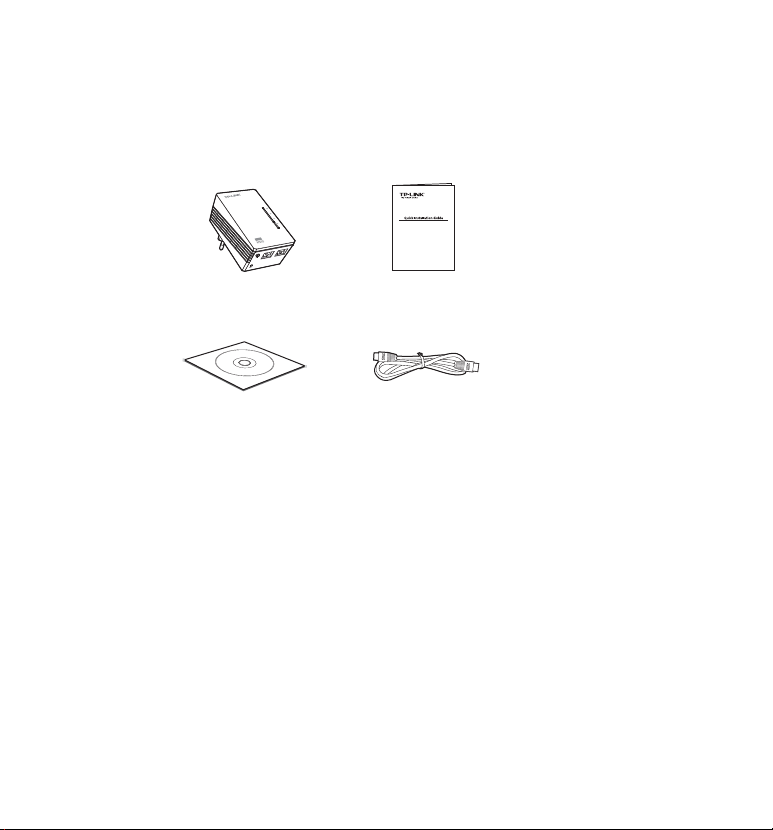
Package Contents
300Mbps AV500/AV200 WiFi Powerline Extender
MODEL NO. TL-WPA4220/TL-WPA2220
QIGWi-Fi Powerline Extender*
Resource CD Ethernet Cable
* The provided power plug may differ from the picture due to
different regional power specifications.
Page 2
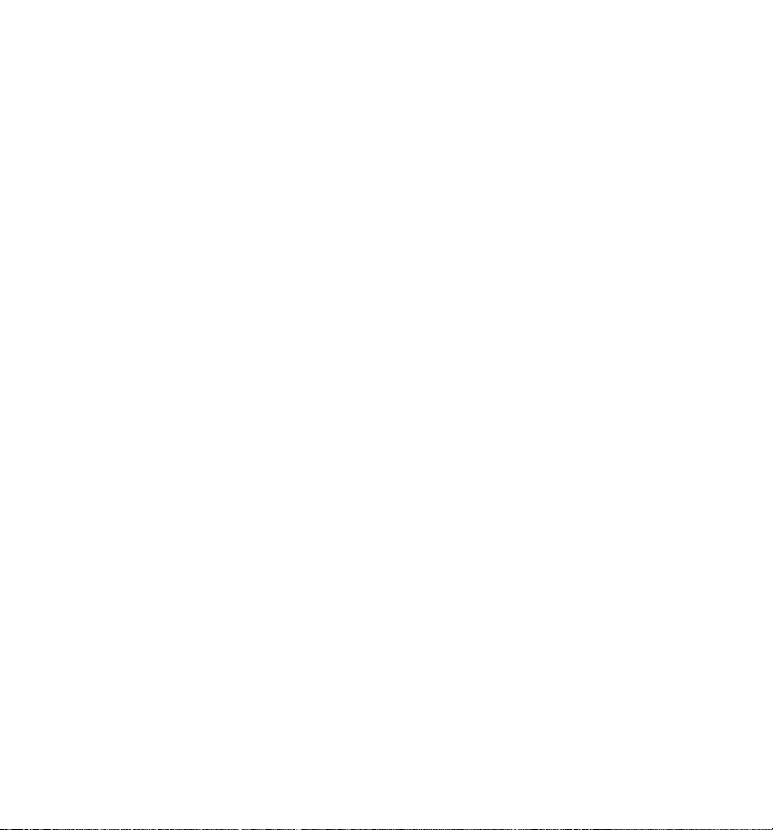
CONTENTS
Deutsch .....................................................................................1
English .......................................................................................7
Español....................................................................................13
Ελληνικά ..................................................................................19
Français ...................................................................................25
Italiano .....................................................................................31
Português ................................................................................37
Suomi ......................................................................................43
Nederlands ..............................................................................49
Svenska ...................................................................................55
Norsk .......................................................................................61
Dansk ......................................................................................67
Türkçe......................................................................................73
Page 3
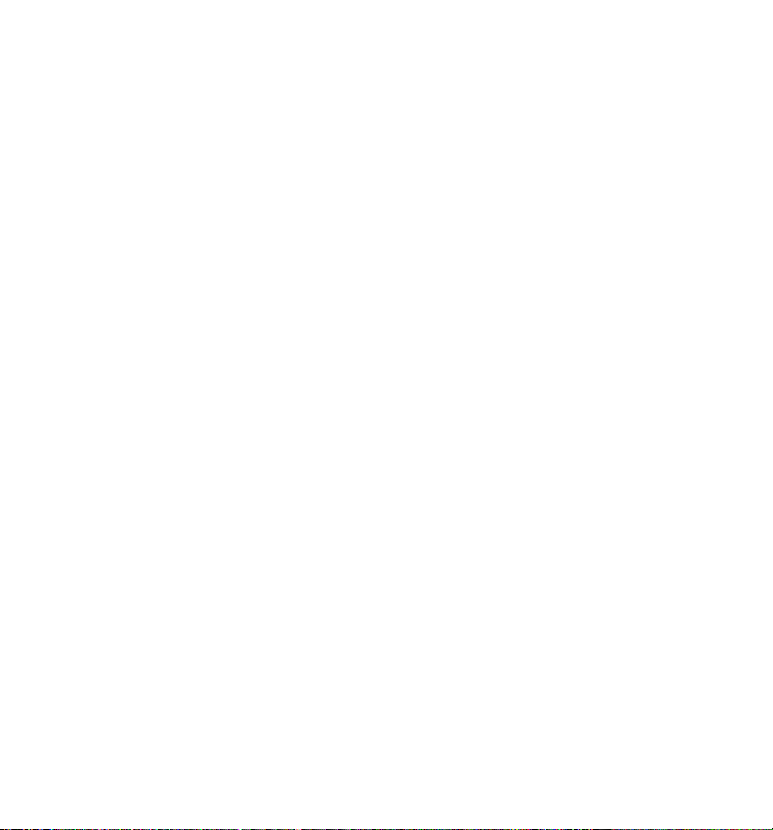
Page 4
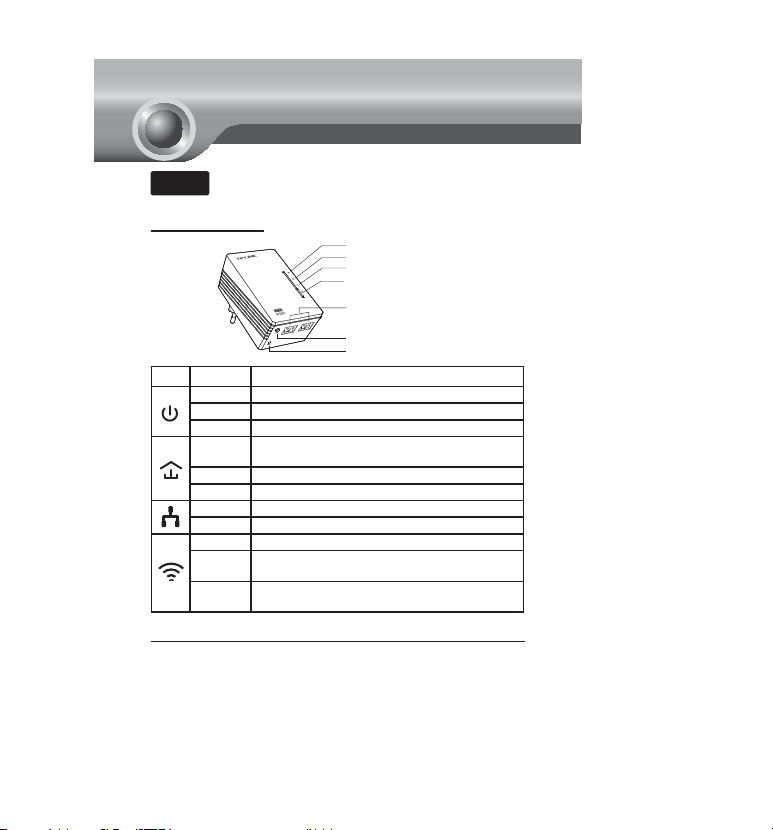
Schnellinstallationsanleitung
Hinweis
In diesem Dokument wird als Beispiel das WiFi-PowerlineExtendermodell "TL-WPA4220" verwendet.
LEDs und Tasten
Power-LED
Powerline-LED
Ethernet-LED
WiFi/WiFi-Clone-LED
WiFi/WiFi-Clone-Taste
Ethernet-Ports
Pair-Taste
Reset-Taste
LEDs Status Beschreibung
Leuchtet Das Gerät läuft.
Aus Das Gerät ist ausgeschaltet.
Blinkt Das Gerät befindet sich in der Paarungsprozedur.
Leuchtet Der Ethernetport ist verbunden.
Das Gerät ist mit einem Powerlinenetz verbunden. Es
Leuchtet
findet kein Datenaustausch statt.
Aus Das Gerät ist mit keinem Powerlinenetz verbunden.
Blinkt Das Gerät überträgt Daten.
Aus Der Ethernetport ist nicht verbunden.
Aus Die WLAN-Funktion ist deaktiviert.
Blinkt
Der Extender übernimmt die WLAN-Einstellungen von
langsam
einem anderen Gerät.
Blinkt
Die WLAN-Funktion ist aktiviert.
schnell
1
Page 5
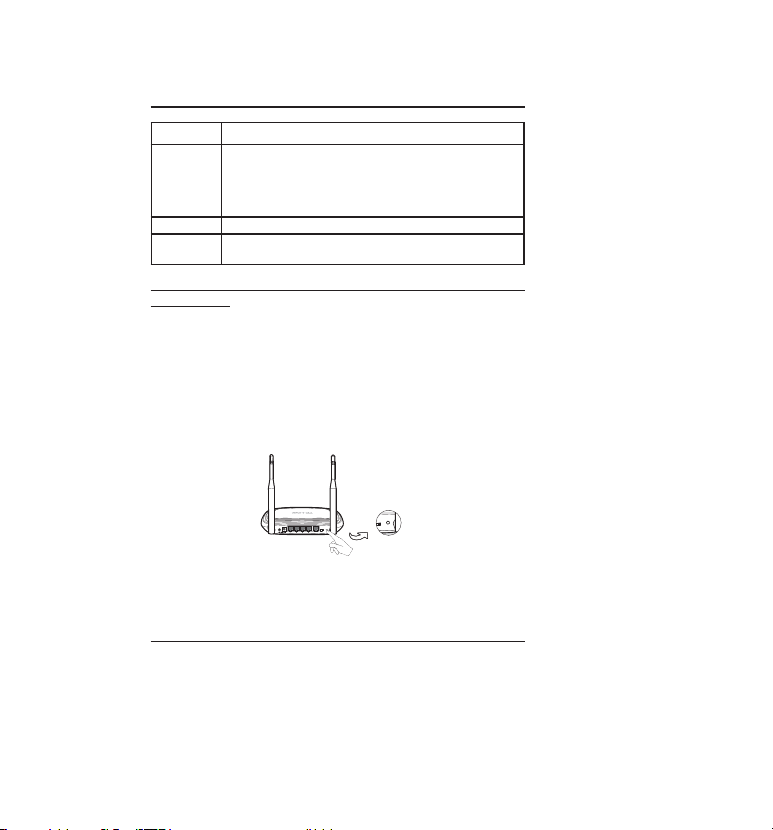
Deutsch
TER
WISP
WPS/
RESET
Tasten Beschreibung
Drücken Sie die Taste, um "WiFi-Clone" zu starten. (Details
WiFi-/WiFi-
Clone-Taste
finden Sie im Abschnitt Vereinigen und Erweitern von
WLANs mittels der WiFi-Clone-Taste.)
Drücken Sie die Taste 5 Sekunden, um das WLAN zu
aktivieren oder deaktivieren.
Pair-Taste Die Pair-Taste dient dem Absichern eines Powerlinenetzes.
Reset-Taste
Drücken Sie die Reset-Taste länger als 5 Sekunden, wird
das Gerät auf seine Standardeinstellungen zurückgesetzt.
Vereinigen und Erweitern von WLANs mittels der WiFiClone-Taste
Haben Sie auf Ihrem WPS-kompatiblen Router bereits ein WLAN aufgebaut,
können Sie dessen Einstellungen mittels der WiFi-Clone-Taste kopieren.
Während des WiFi-Clone-Prozesses, übernimmt der Extender SSID und
WLAN-Passwort Ihres Routers/APs und ermöglicht Ihnen so eine Art
Roaming. Bitte folgen Sie hierfür diesen Schritten:
Schließen Sie Ihren WiFi-Powerline-Extender in der Nähe Ihres 1)
WLAN-Bassigeräts an.
Drücken Sie auf Ihrer WLAN-Basis die WPS-Taste. 2)
WPS/
ROUTER
WISP
RESET
INTERNET
WLAN-Router
Drücken Sie die WiFi-Clone-Taste Ihres Extenders. Die WiFi-Clone-3)
LED beginnt, langsam zu blinken. Nach ca. 20 Sekunden leuchten
alle LEDs permanent. Dann beginnt die WiFi-LED schnell zu blinken,
womit der Abschluss des Clone-Vorgangs angezeigt wird.
2
Page 6
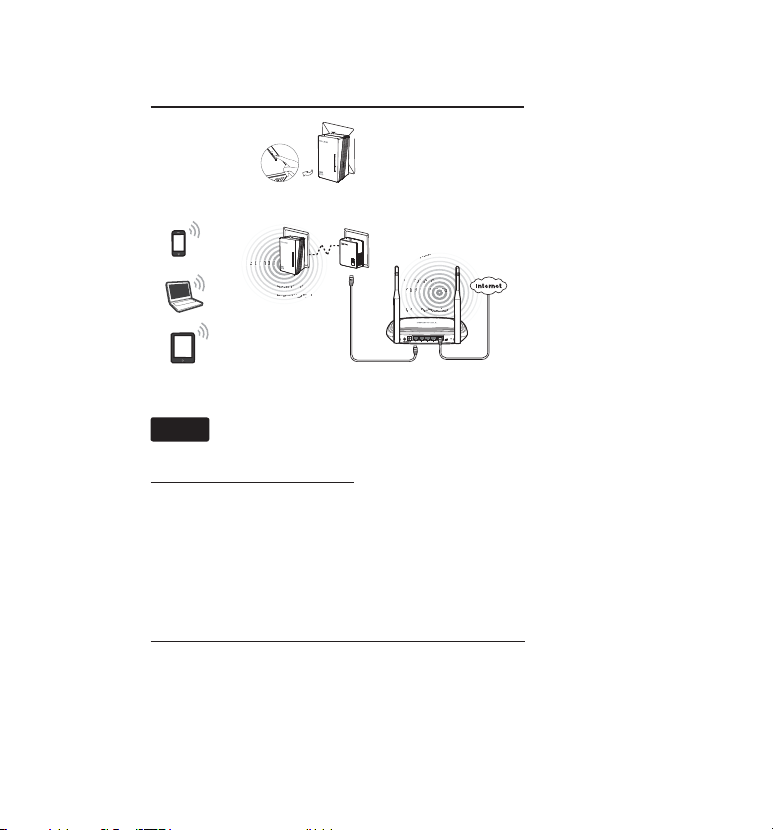
Deutsch
t: 12
Passwort:xSSID: ab
end
apterWer
12
WiFi-Powerline-Extender
Verbinden Sie den LAN-Port des Powerlineadapter mit dem LAN-4)
Rort Ihres Routers und schließen Sie ihn an Ihr elektrisches Netz an.
Powerlineadapter
pa
i
r
SSID: abc
Passwort: 123
WLAN-Router
WPS/
ROUTER
WISP
RESET
INTERNET
Hinweis
WiFi-Powerline-Extender
SSID: abc
Passwort: 123
Installieren Sie den WiFi-Powerline-Extender an der gewünschten 5)
Stelle.
TP-LINKs Powerlinegeräte sind Plug-and-Play-Geräte. Ein
Powerlinenetz entsteht, sobald Sie die Powerlinegeräte
anschließen.
Aufbauen eines neuen WLANs
Unterstützt Ihr WLAN-Router/AP kein WPS oder Sie möchten ein separates
WLAN aufbauen, folgen Sie diesen Schritten. Bitte schreiben Sie sich zu
Beginn SSID und WLAN-Passwort Ihres WiFi-Powerline-Extenders auf.
Beides finden Sie auf dem Etikett auf der Unterseite des Produktes.
3
Page 7
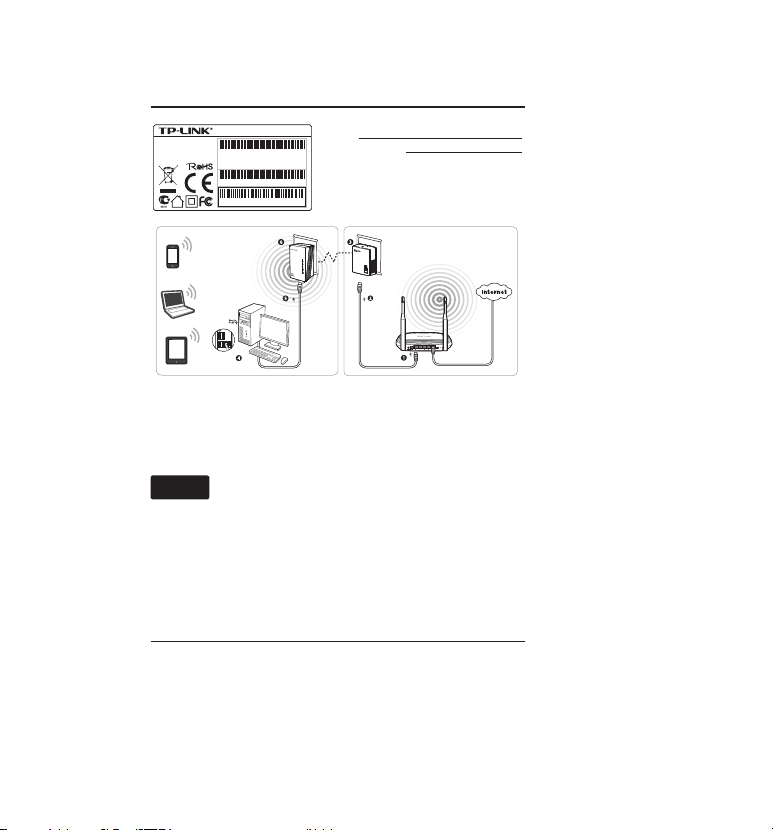
Deutsch
Power:
100-240V~ 50/60Hz 0.15A
Default Wireless Access:
http://tplinkplclogin.net
Username/Password:
admin/admin
TL-WPA4220
AV500 WiFi Powerline Extender
WLAN MAC: 78CD8E81A715
Powerline MAC: 78CD8E81A716
Password: ABCD-ABCD-ABCD-ABCD
Wireless Password: 01234567
S/N: XXXXXXXXXXXX
SSID*: TP-LINK_
WLAN-Passwort:
*Die SSID lautet TP-LINK_ЧЧЧЧЧЧ,
wobei "ЧЧЧЧЧЧ" fьr die letzten 6 Zeichen
der MAC-Adresse steht.
WiFi-Powerline-Extender
SSID: abc
Raum 2
TP-LINKs Powerlinegeräte sind Plug-and-Play-Geräte. Nach Durchlaufen
der Prozedur können WLAN-Geräte sich unter Verwendung von SSID und
Passwort drahtlos mit Ihrem WiFi-Powerline-Extender verbinden und das
Internet nutzen.
Hinweis
Möchten Sie SSID und/oder WLAN-Passwort ändern,
schauen Sie bitte in das auf der beiliegenden CD befindliche
Handbuch.
pair
Powerlineadapter
SSID: 123
WLAN-Router
Raum 1
WPS/
ROUTER
WISP
INTERNET
RESET
4
Page 8
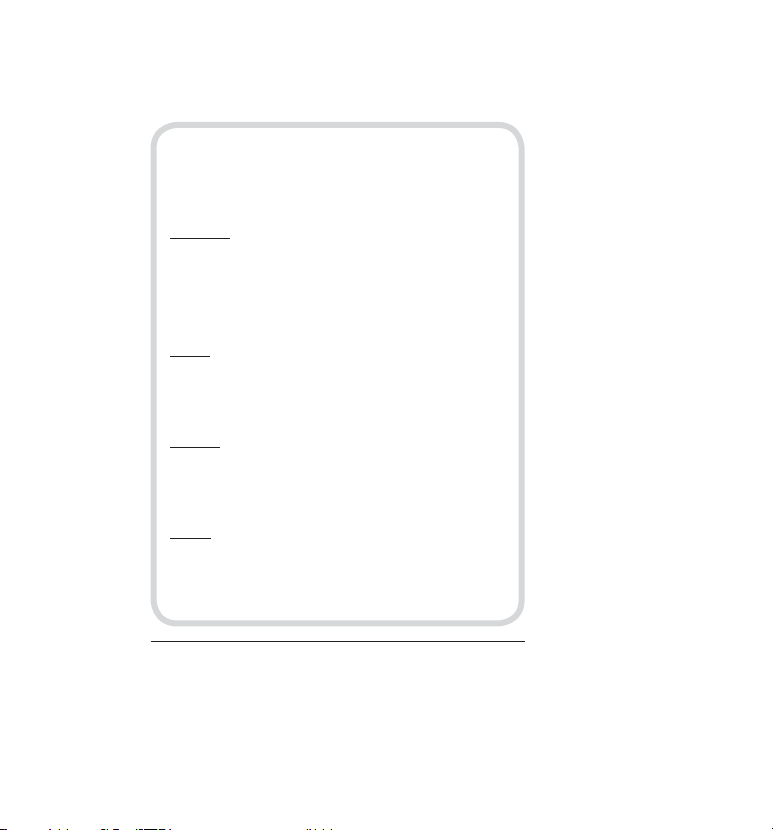
Für tiefergehende Fehlersuche besuchen Sie bitte: •
http://www.tp-link.com.de/Support/faq/
Um Firmware/Treiber/Tools/Handbücher herunterzuladen, besuchen Sie: •
http://www.tp-link.com.de/support/download/
Für weitere technische Unterstützung kontaktieren Sie uns: •
Deutschland
Tel: +49 1805 875465 (deutschsprachig) / +49 1805 TPLINK
E-Mail: support.de@tp-link.com
Gebühr: 0,14 EUR/min aus dem Festnetz der Deutschen Telekom. Mobil bis
zu 0,42 EUR/min
Bürozeiten: Montags bis freitags 9 bis 12:30 Uhr und 13:30 bis 17:30 Uhr,
ausgenommen Feiertage in Hessen. 24. und 31. Dezember geschlossen.
TP-LINK Deutschland GmbH, Robert-Bosch-Straße 9, 65719 Hofheim am
Taunus
Schweiz
Tel: +41 (0)848 800998 (deutschsprachig)
Gebühr: 4 bis 8 Rp/min, abhängig von der Uhrzeit
E-Mail: support.ch@tp-link.com
Bürozeiten: Montags bis freitags 9 bis 12:30 Uhr und 13:30 bis 17:30 Uhr,
ausgenommen Feiertage in Hessen, Deutschland. 24. und 31. Dezember
geschlossen.
Österreich
Tel.: +43 820820360 (deutschsprachig)
Gebühr: aus dem österreichischen Festnetz maximal 20ct/min
E-Mail: support.de@tp-link.com
Bürozeiten: Montags bis freitags 9 bis 12:30 Uhr und 13:30 bis 17:30 Uhr,
ausgenommen Feiertage in Hessen, Deutschland. 24. und 31. Dezember
geschlossen.
Weltweit
Tel: +86 755 26504400 (englischsprachig)
E-Mail: support@tp-link.com
Bürozeiten: ständig
TP-LINK TECHNOLOGIES CO., LTD.
Building 24 (floors 1, 3, 4, 5), and 28 (floors 1-4) Central Science and
Technology Park, Shennan Rd, Nanshan, Shenzhen, China
Technischer Support
5
Page 9
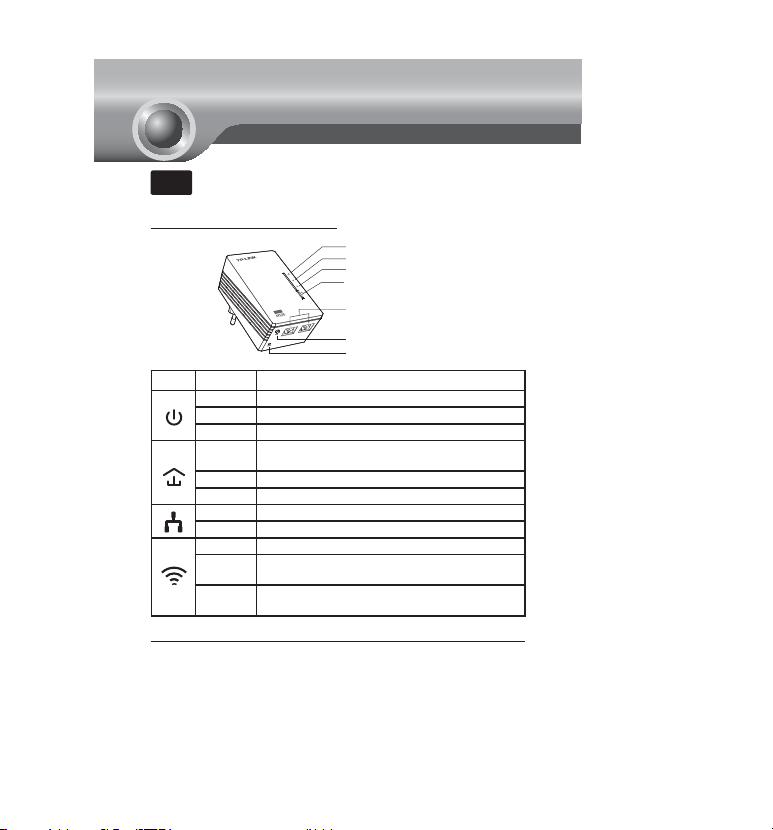
Quick Installation Guide
The product model shown in this QIG for WiFi Powerline Extender
Note
is "TL-WPA4220", as an example.
LED and Button Description
Power LED
Powerline LED
Ethernet LED
Wi-Fi/Wi-Fi Clone LED
Wi-Fi/Wi-Fi Clone Button
Ethernet Ports
Pair Button
Reset Button
LEDs Status Description
Solid The device is on.
Solid The Ethernet port is connected.
Off The device is off.
Blinking The device is pairing.
The device is connected to a powerline network, but
Solid
there is no data being transferred.
Off The device isn’t connected to any powerline network.
Blinking The device is transferring data.
Off The Ethernet port isn’t connected.
Off The wireless function has been disabled.
Blinking
The extender is cloning. Wi-Fi settings from another
Slowly
device.
Blinking
The wireless function has been enabled.
Quickly
6
Page 10

English
WISP
WPS/
RESET
Buttons Description
Wi-Fi/Wi-Fi
Clone Button
Press the button to start Wi-Fi Clone. (For details, see Unify
and Extend Wi-Fi Network via Wi-Fi Clone Button.)
Press the button for 5 seconds to enable or disable the
wireless function.
Pair Button Pair button is used to secure a powerline network.
Reset Button
Press the Reset button for more than 5 seconds, the device
will restore to its factory defaults.
Unify and Extend Wi-Fi Network via Wi-Fi Clone Button
If you have established a Wi-Fi network with a router supporting WPS, you
can unify and extend this current network using the Wi-Fi Clone button.
During the Wi-Fi Clone process, the extender will automatically copy the
SSID and wireless password of your router, giving you a seamless roaming
wireless networking experience . See the steps below to get started.
Plug in the Wi-Fi Powerline Extender near your wireless router. 1)
Press the WPS button on the router. 2)
WPS/
ROUTER
WISP
RESET
INTERNET
Wireless Router
Press the Wi-Fi Clone button on the extender and the Wi-Fi Clone 3)
LED will begin blinking slowly. In about 20 seconds, all the LEDs
will be solid momentarily and then the Wi-Fi LED will begin blinking
quickly, indicating that the Wi-Fi clone process is complete.
7
Page 11
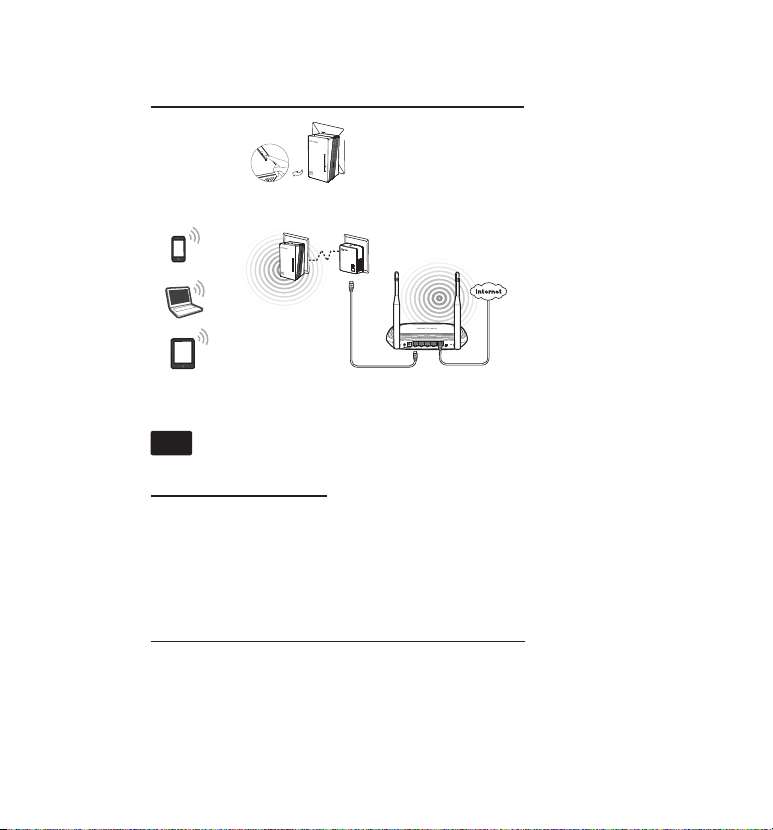
Connect the Powerline Adapter to the LAN port of the router and plug 4)
it into the wall socket.
English
Wi-Fi Powerline Extender
Wi-Fi Powerline Extender
SSID: abc
Password: 123
Connect the Powerline Adapter to the LAN port of the router and plug 5)
it into the wall socket.
TP-LINK powerline devices are Plug and Play. A powerline
network is established between the powerline adapter and the
Note
extender as soon as you plug in the powerline devices.
Powerline Adapter
pair
SSID: abc
Password: 123
Wireless Router
WPS/
ROUTER
WISP
RESET
INTERNET
Build a New Wi-Fi Network
If your router does not support WPS function, or you just want to use a
separate wireless network, follow the steps below. Before proceeding,
please write down the SSID and Wireless Password of your Wi-Fi Powerline
Extender labeled on the bottom of the product.
8
Page 12
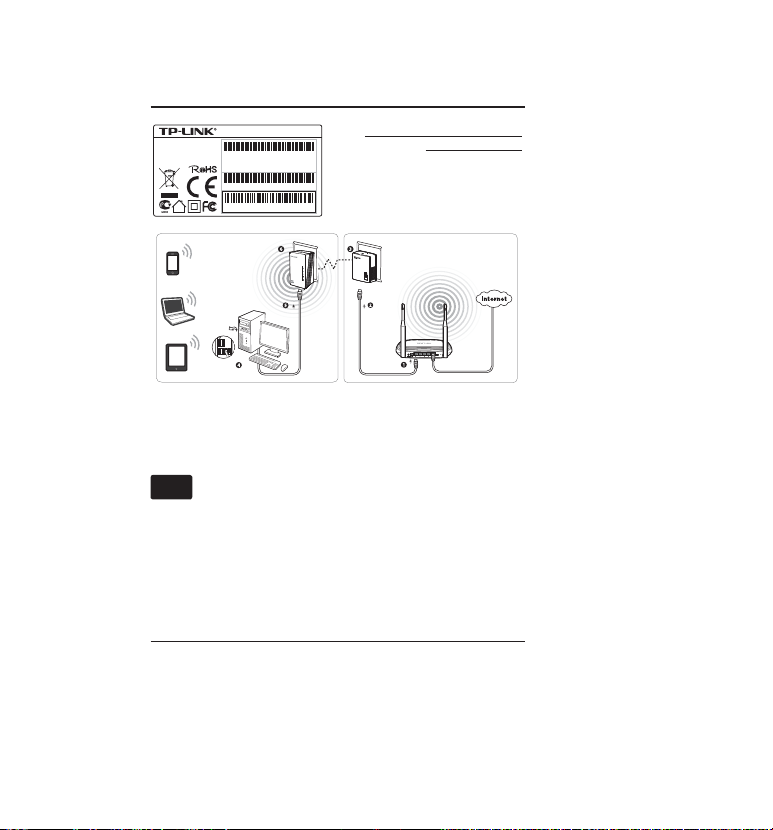
English
Power:
100-240V~ 50/60Hz 0.15A
Default Wireless Access:
http://tplinkplclogin.net
Username/Password:
admin/admin
TL-WPA4220
AV500 WiFi Powerline Extender
WLAN MAC: 78CD8E81A715
Powerline MAC: 78CD8E81A716
Password: ABCD-ABCD-ABCD-ABCD
Wireless Password: 01234567
S/N: XXXXXXXXXXXX
SSID*: TP-LINK_
Wireless Password:
*The default SSID is TP-LINK_ЧЧЧЧЧЧ.
(ЧЧЧЧЧЧ indicates the last six unique
characters of WLAN MAC address.)
Wi-Fi Powerline Extender
SSID: abc
pair
Powerline Adapter
SSID: 123
Wireless Router
WPS/
ROUTER
WISP
INTERNET
RESET
Room 2 Room 1
TP-LINK powerline devices are Plug and Play. After going through the steps
above, wireless clients can use the default SSID and wireless password to
join the wireless network of the Wi-Fi Powerline Extender as well as access
the Internet.
If you want to change the SSID and wireless password, please
Note
refer to the User Guide included on the Resource CD.
9
Page 13

Technical Support
For more troubleshooting help, go to: • http://www.tp-link.com/en/
support/faq/
To download the latest Firmware, Driver, Utility and User Guide, go to: •
http://www.tp-link.com/en/support/download/
For all other technical support, please contact us by using the •
following details:
Global
Tel: +86 755 26504400
E-mail: support@tp-link.com
Service time: 24hrs, 7days a week
TP-LINK TECHNOLOGIES CO., LTD.
Building 24 (floors 1, 3, 4, 5), and 28 (floors 1-4) Central Science and
Technology Park, Shennan Rd, Nanshan, Shenzhen, China
UK
Tel: +44 (0) 845 147 0017
E-mail: support.uk@tp-link.com
Service time: 24hrs, 7days a week
TP-LINK UK Limited
Unit 2 & 3, Riverview, Richfield Avenue/ Cardiff Road
Reading Berkshire RG1 8EW
10
Page 14
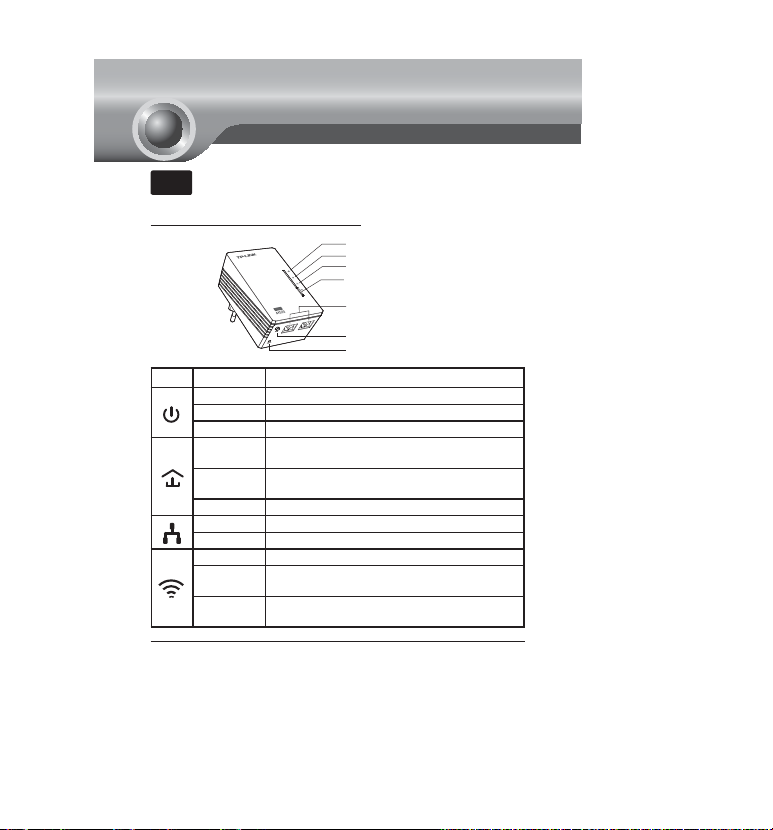
Guía Rápida de Instalación
Esta guía toma como ejemplo el Extensor Powerline WiFi modelo
Nota
"TL-WPA4220" como ejemplo.
Descripción de LEDs y botones
LED de Alimentación
LED Powerline
LED Ethernet
LED de Clonado Wi-Fi/Wi-Fi
Botón de Clonado Wi-Fi/Wi-Fi
Puertos Ethernet
Botón de Emparejamiento
Botón de Reset
LEDs Status Descripción
Fijo El dispositivo está encendido.
Apagado El dispositivo está apagado.
Parpadeando El dispositivo está emparejándose.
Apagado
Parpadeando El dispositivo está transfiriendo datos.
Fijo El puerto Ethernet está conectado.
Apagado El puerto Ethernet no está conectado.
Apagado La función wireless ha sido desactivada.
Parpadeando
despacio
Parpadeando
El dispositivo está conectado a una red Powerline,
Fijo
pero no se transfieren datos.
El dispositivo no está conectado a ninguna red
Powerline.
El extensor está clonando la configuración Wi-Fi de
otro dispositivo.
La función wireless ha sido activada.
deprisa
11
Page 15
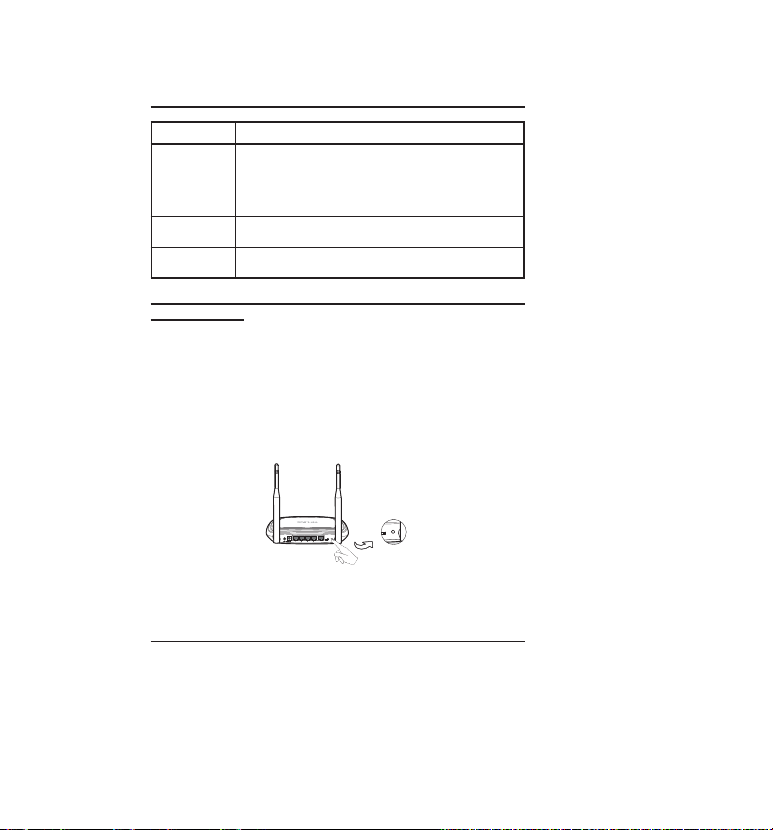
Español
WISP
WPS/
RESET
Botones Descripción
Botón de
Clonado Wi-Fi/
Botón de
Emparejamiento
Botón de Reset
Pulse el botón para comenzar el clonado Wi-Fi (para
más detalles, consultar Unificar y extender la red Wi-Fi
usando el botón de Clonado Wi-Fi).
Wi-Fi
Pulse el botón durante 5 segundos para habilitar o
deshabilitar la función wireless.
El botón de Emparejamiento se usa para securizar una
red Powerline.
Pulse el botón de Reset durante más de 5 segundos, el
dispositivo restaurará sus valores de fábrica.
Unificar y extender la red Wi-Fi usando el botón de
Clonado Wi-Fi
Si Usted ha establecido una red Wi-Fi con un router que soporte WPS,
puede unificar y extender la red actual usando el botón de Clonado Wi-Fi.
Durante el proceso de clonado Wi-Fi, el extensor copiará automáticamente
el SSID y la contraseña inalámbrica de su router, proporcionando una
experiencia de red inalámbrica itinerante sin interrupciones. Siga los pasos
siguientes para comenzar.
Enchufe su Extensor Powerline Wi-Fi cerca de su router inalámbrico.1)
Pulse el botón WPS en el router. 2)
WPS/
ROUTER
WISP
RESET
INTERNET
Router inalámbrico
Pulse el botón de Clonado Wi-Fi en el extensor y el LED de Clonado 3)
Wi-fi comenzará a parpadear lentamente. En unos 20 segundos,
todos los LEDs se encenderán fijos momentáneamente y entonces
12
Page 16

Español
el LED Wi-Fi empezará a parpadear rápidamente, indicando que el
proceso de clonado Wi-Fi se ha completado.
Extensor Powerline Wi-Fi
Conecte el Adaptador Powerline al puerto LAN del router y enchúfelo 4)
en la toma eléctrica.
Extensor Powerline Wi-Fi
SSID: abc
Contraseña: 123
Adaptador Powerline
p
a
i
r
SSID: abc
Contraseña: 123
Router inalámbrico
INTERNET
WPS/
ROUTER
WISP
RESET
Coloque el Extensor Powerline Wi-Fi en la ubicación deseada.5)
Los dispositivos Powerline de TP-LINK son Plug and Play. Se
establece una red Powerline entre el adaptador Powerline y el
Nota
extensor en cuanto enchufa los dispositivos Powerline.
Construir una nueva red Wi-Fi
Si su router no soporta la funciión WPS o simplemente quiere usar una red
inalámbrica separada, siga los pasos siguientes. Antes de comenzar, por
favor anote el SSID y la contraseña inalámbrica de su Extensor Powerline
Wi-Fi que aparecen en la etiqueta debajo del producto.
13
Page 17
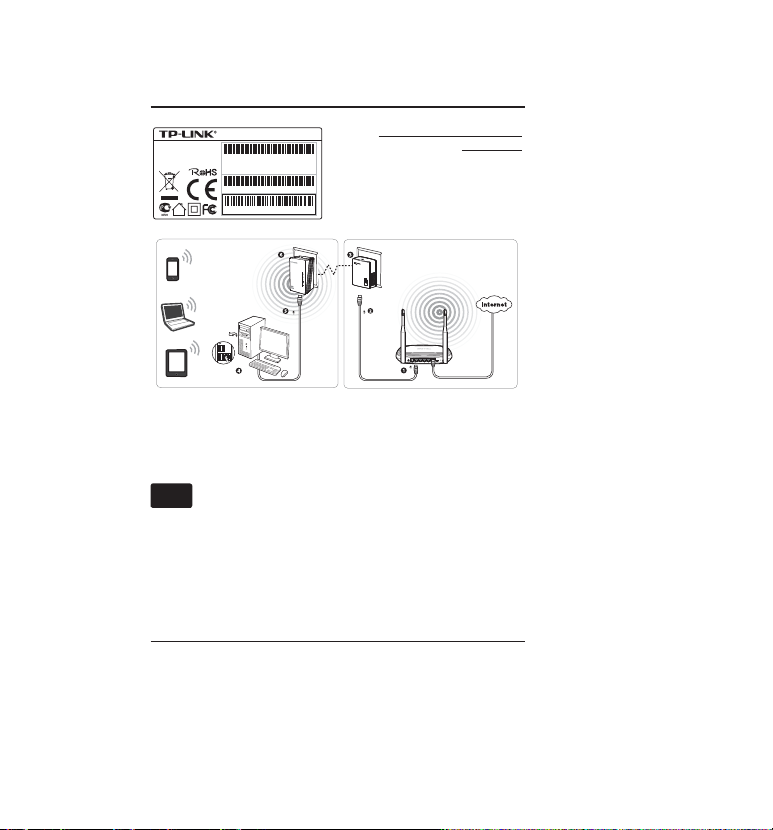
Español
Power:
100-240V~ 50/60Hz 0.15A
Default Wireless Access:
http://tplinkplclogin.net
Username/Password:
admin/admin
TL-WPA4220
AV500 WiFi Powerline Extender
WLAN MAC: 78CD8E81A715
Powerline MAC: 78CD8E81A716
Password: ABCD-ABCD-ABCD-ABCD
Wireless Password: 01234567
S/N: XXXXXXXXXXXX
SSID *: TP-L INK_
Con tra seña ina lámb ric a:
*El SSID por defecto es TPLINK_ЧЧЧЧЧЧ. (ЧЧЧЧЧЧ indica
los ъltimos seis caracteres de la
direcciуn MAC WLAN).
Extensor Powerline Wi-Fi
SSID: abc
Adaptador Powerline
pa
ir
SSID: 123
Router inalámbrico
WPS/
ROUTER
WISP
INTERNET
RESET
Habitación 2 Habitación1
Los dispositivos Powerline de TP-LINK son Plug and Play. Después de
seguir los pasos anteriores, los clientes inalámbricos podrán usar el SSID
y contraseña inalámbrica por defecto para unirse a la red inalámbrica del
Extensor Powerline Wi-Fi, así como acceder a Internet.
Si desea cambiar el SSID y la contraseña inalámbrica, por favor
Nota
consulte el Manual de Usuario incluido en el CD.
14
Page 18
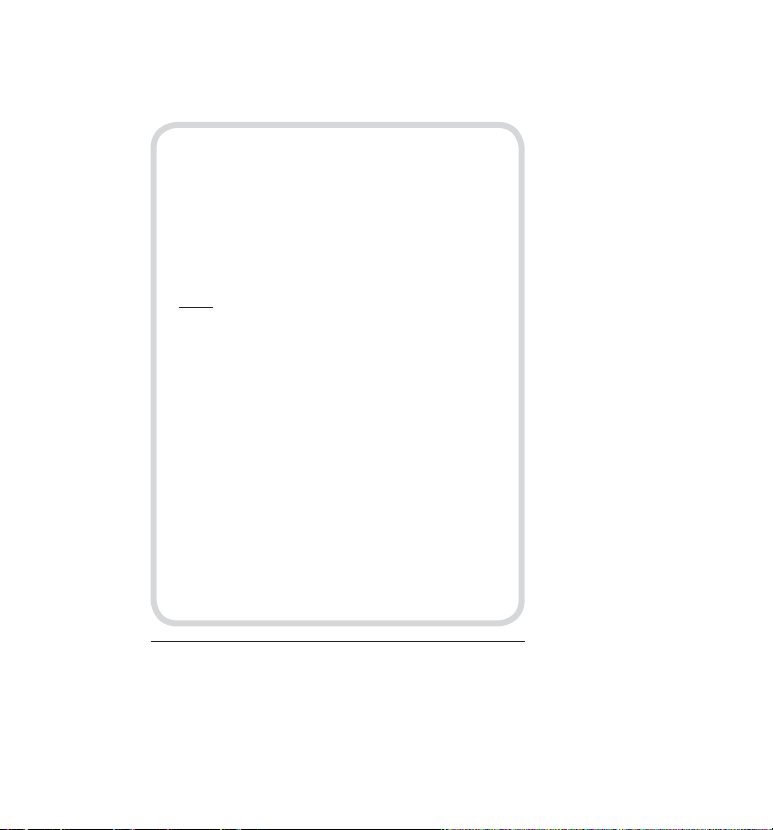
Soporte Técnico
Si necesita ayuda adicional para resolver un problema, visite: •
http://www.tp-link.es/support/faq/
Para descargar las últimas versiones de firmware, • controladores,
utilidades y manuales de usuario, visite:
http://www.tp-link.es/support/download/
Para cualquier otra consulta técnica, contacte con nosotros en: •
Global
Teléfono: +86 755 26504400
E-mail: support@tp-link.com
Horario: 24 horas, 7 días a la semana
TP-LINK TECHNOLOGIES CO., LTD.
Building 24 (floors 1, 3, 4, 5), and 28 (floors 1-4) Central Science
and Technology Park, Shennan Rd, Nanshan, Shenzhen, China
15
Page 19
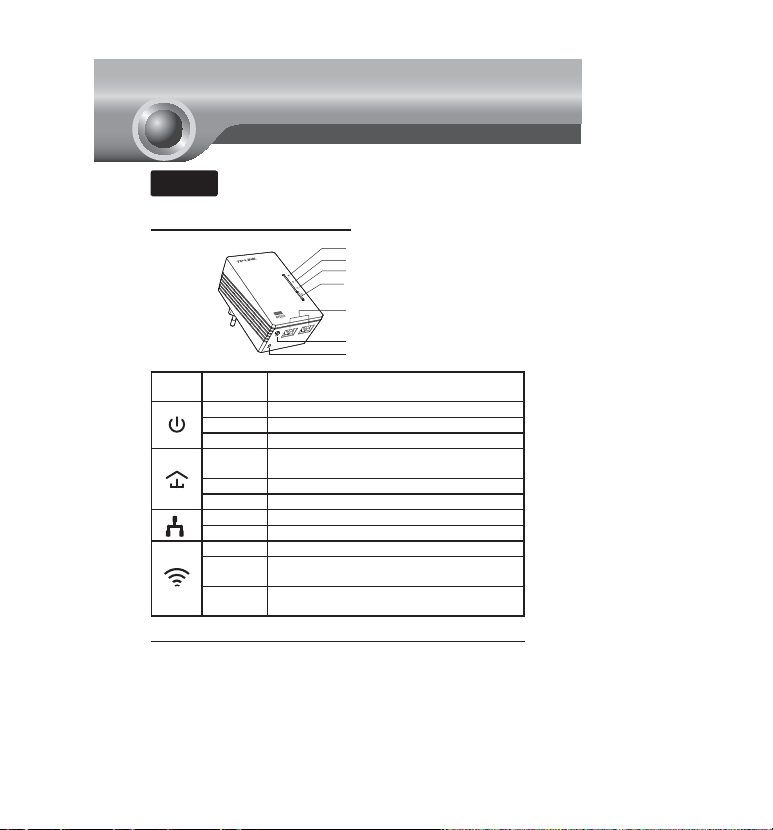
Οδηγός Γρήγορης Εγκατάστασης
Σημείωση
Αυτός ο οδηγός, κοινός για τα WiFi Powerline Extender,
λαμβάνει ως παράδειγμα το TL-WPA4220.
Περιγραφή LED και πλήκτρων
LED Τροφοδοσίας
Powerline LED
Ethernet LED
Wi-Fi/Wi-Fi Clone LED
Πλήκτρο Wi-Fi/Wi-Fi Clone
Θύρες Ethernet
Πλήκτρο σύνδεσης (Pair)
Πλήκτρο επαναφοράς (Reset)
Ενδείξεις
Κατάσταση Περιγραφή
LED
Σταθερό Η συσκευή είναι ενεργοποιημένη.
Σβηστό Η συσκευή είναι απενεργοποιημένη.
Αναβοσβήνει Η συσκευή βρίσκεται σε κατάσταση σύνδεσης (pairing).
Αναβοσβήνει Η συσκευή μεταφέρει δεδομένα.
Αναβοσβήνει
Αναβοσβήνει
Η συσκευή είναι συνδεδεμένη σε δίκτυο Powerline αλλά
Σταθερό
δεν μεταφέρονται δεδομένα.
Σβηστό Η συσκευή δεν είναι συνδεδεμένη σε δίκτυο powerline.
Σταθερό Η θύρα Ethernet είναι συνδεδεμένη.
Σβηστό Η θύρα Ethernet δεν είναι συνδεδεμένη.
Σβηστό Η ασύρματη λειτουργία έχει απενεργοποιηθεί.
Το extender κλωνοποιεί τις ρυθμίσεις Wi-Fi από την άλλη
αργά
συσκευή.
Η ασύρματη λειτουργία είναι ενεργοποιημένη.
γρήγορα
16
Page 20
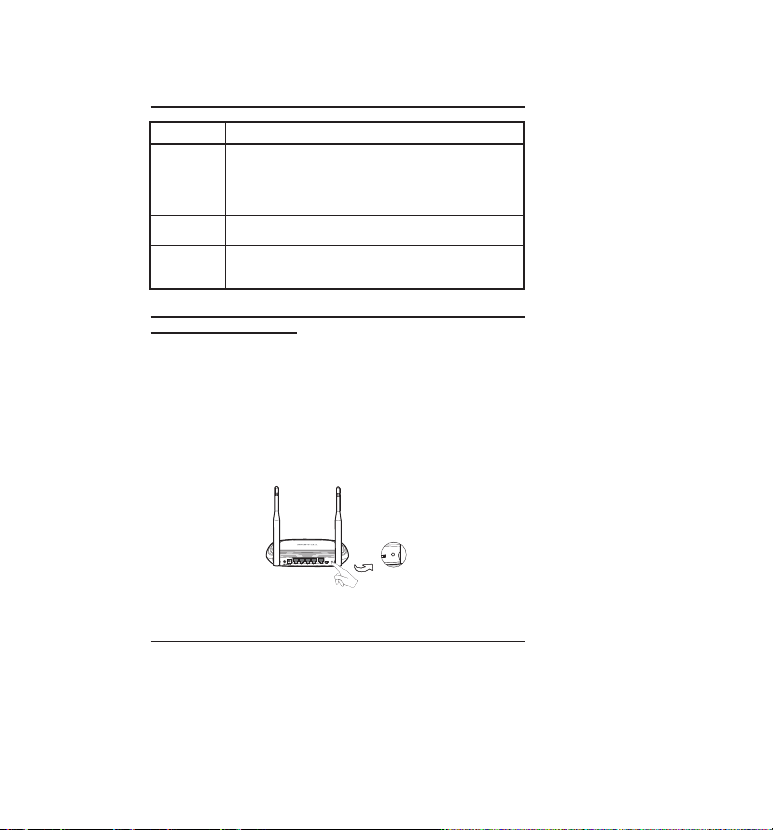
Eλληνικά
WISP
WPS/
RESET
Πλήκτρα Περιγραφή
Πιέστε το πλήκτρο για να ξεκινήσετε τη διαδικασία Wi-Fi Clone
Πλήκτρο Wi-Fi/
Wi-Fi Clone
σύνδεσης (Pair)
επαναφοράς
(Για λεπτομέρειες, ανατρέξτε στην παράγραφο Ενοποίηση και
Επέκταση δικτύου Wi-Fi μέσω του πλήκτρου Wi-Fi Clone).
Κρατήστε πατημένο το πλήκτρο για 5 δευτερόλεπτα για να
ενεργοποιήσετε ή να απενεργοποιήσετε την ασύρματη λειτουργία.
Πλήκτρο
Το πλήκτρο σύνδεσης (Pair) χρησιμοποιείται για να ασφαλίσετε
κάποιο δίκτυο Powerline .
Πλήκτρο
Κρατήστε πατημένο το πλήκτρο Reset για περισσότερα από 5
δευτερόλεπτα για επαναφορά της συσκευής στις εργοστασιακές
(Reset)
ρυθμίσεις.
Ενοποίηση και Επέκταση δικτύου Wi-Fi μέσω του
πλήκτρου Wi-Fi Clone
Αν έχετε δημιουργήσει κάποιο δίκτυο Wi-Fi με router που υποστηρίζει
WPS, μπορείτε να ενοποιήσετε και να επεκτείνετε το τρέχον δίκτυο
χρησιμοποιώντας το πλήκτρο Wi-Fi Clone. Κατά τη διάρκεια της διαδικασίας
Wi-Fi Clone, το Extender θα αντιγράψει αυτόματα το SSID και τον κωδικό
δικτύου του router, παρέχοντάς σας απρόσκοπτη ασύρματη σύνδεση. Δείτε
τα ακόλουθα βήματα για λεπτομέρειες.
Συνδέστε το Wi-Fi Powerline Extender κοντά στο ασύρματο router. 1)
Πιέστε το πλήκτρο WPS στο router. 2)
WPS/
ROUTER
WISP
RESET
INTERNET
Ασύρματο Router
Πιέστε το πλήκτρο Wi-Fi Clone στο extender και το Wi-Fi Clone LED 3)
θα ξεκινήσει να αναβοσβήνει αργά. Σε περίπου 20 δευτερόλεπτα,
17
Page 21

Eλληνικά
όλα τα LED θα ανάψουν στιγμιαία και το Wi-Fi LED θα ξεκινήσει να
αναβοσβήνει γρήγορα, δείχνοντας ότι η διαδικασία Wi-Fi Clone έχει
ολοκληρωθεί.
Wi-Fi Powerline Extender
Συνδέστε το Powerline Adapter στη θύρα LAN του Router και 4)
συνδέστε το σε κάποια πρίζα ρεύματος.
Wi-Fi Powerline Extender
SSID: abc
Κωδικός: 123
Powerline Adapter
pair
SSID: abc
Κωδικός: 123
Wireless Router
WPS/
ROUTER
WISP
RESET
INTERNET
Τοποθετήστε το Wi-Fi Poweline Extender στην επιθυμητή θέση.5)
Σημείωση
Οι συσκευές TP-LINK powerline είναι Plug and Play.
Δημιουργείται δίκτυο powerline μεταξύ του powerline adapter
και του extender μόλις τα συνδέσετε.
Δημιουργία νέου δικτύου Wi-FI
Αν το router σας δεν υποστηρίζει λειτουργία WPS ή αν θέλετε να
χρησιμοποιήσετε ξεχωριστό ασύρματο δίκτυο, ακολουθήστε τα παρακάτω
βήματα. Πριν συνεχίσετε, παρακαλούμε σημειώστε το SSID και τον Κωδικό
για το Wi-Fi Powerline Extender όπως αναγράφονται στο κάτω μέρος του
προϊόντος.
18
Page 22
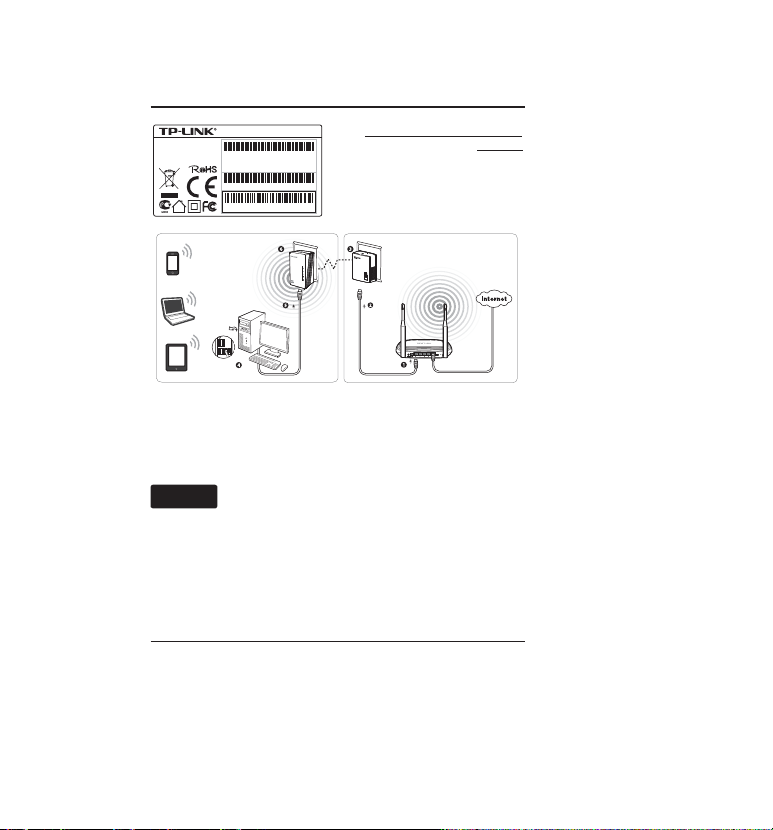
Eλληνικά
Power:
100-240V~ 50/60Hz 0.15A
Default Wireless Access:
http://tplinkplclogin.net
Username/Password:
admin/admin
TL-WPA4220
AV500 WiFi Powerline Extender
WLAN MAC: 78CD8E81A715
Powerline MAC: 78CD8E81A716
Password: ABCD-ABCD-ABCD-ABCD
Wireless Password: 01234567
S/N: XXXXXXXXXXXX
SSID*: TP-LINK_
Κωδικός ( W ir e l e ss P a ss w o r d) :
*Το εργοστασιακό SSID είναι TP-LINK
XXXXXX (XXXXXX είναι τα τελευταία
έξι ψηφία της διεύθυνσης WLAN MAC).
Wi-Fi Powerline Extender
SSID: abc
pair
Powerline Adapter
SSID: 123
Ασύρματο Router
WPS/
ROUTER
WISP
INTERNET
RESET
Δωμάτιο 2 Δωμάτιο 1
Σημείωση: Οι συσκευές TP-LINK powerline είναι Plug and Play. Αφού κάνετε
τα παραπάνω βήματα, οι ασύρματοι clients μπορούν να χρησιμοποιήσουν
το εργοστασιακό SSID και Κωδικό για να συνδεθούν με το ασύρματο δίκτυο
του Powerline Extender καθώς και για πρόσβαση στο Internet.
Αν θέλετε να αλλάξετε το SSID και τον κωδικό ασύρματου
Σημείωση
δικτύου, παρακαλούμε ανατρέξτε στο Εγχειρίδιο Χρήσης που
υπάρχει στο συνοδευτικό CD.
19
Page 23
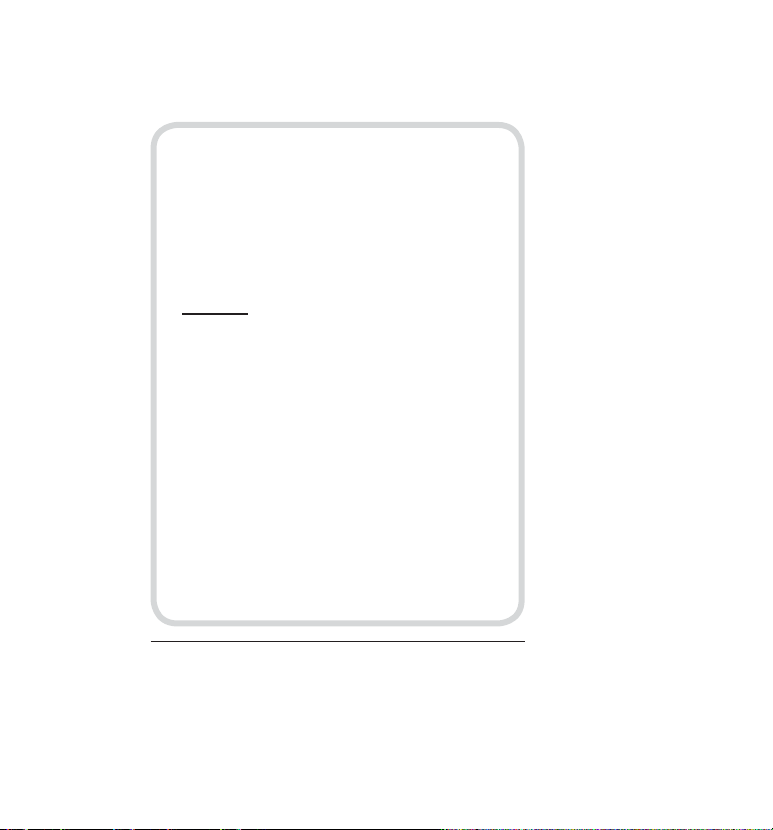
Τεχνι κή Υποστήριξη
Για περισσότερη βοήθεια αντιμετώπισης προβλημάτων, μεταβείτε •
στη σελίδα:
http://www.tp-link.com/en/support/faq/
Για να κατεβάσετε τα πιο πρόσφατα Firmware, Driver, Utility και •
Εγχειρίδια Χρήσης, μεταβείτε στη σελίδα:
http://www.tp-link.com/en/support/download/
Για οποιαδήποτε άλλη τεχνική υποστήριξη, επικοινωνήστε μαζί μας •
χρησιμοποιώντας τα ακόλουθα στοιχεία:
Παγκοσμίως
Τηλ : +86 755 26504400
E-mail: support@tp-link.com
Ωράριο: 24ώρες, 7 ημέρες την εβδομάδα
TP-LINK TECHNOLOGIES CO., LTD.
Building 24 (floors 1, 3, 4, 5), and 28 (floors 1-4) Central
Science and Technology Park, Shennan Rd, Nanshan,
Shenzhen, China
20
Page 24
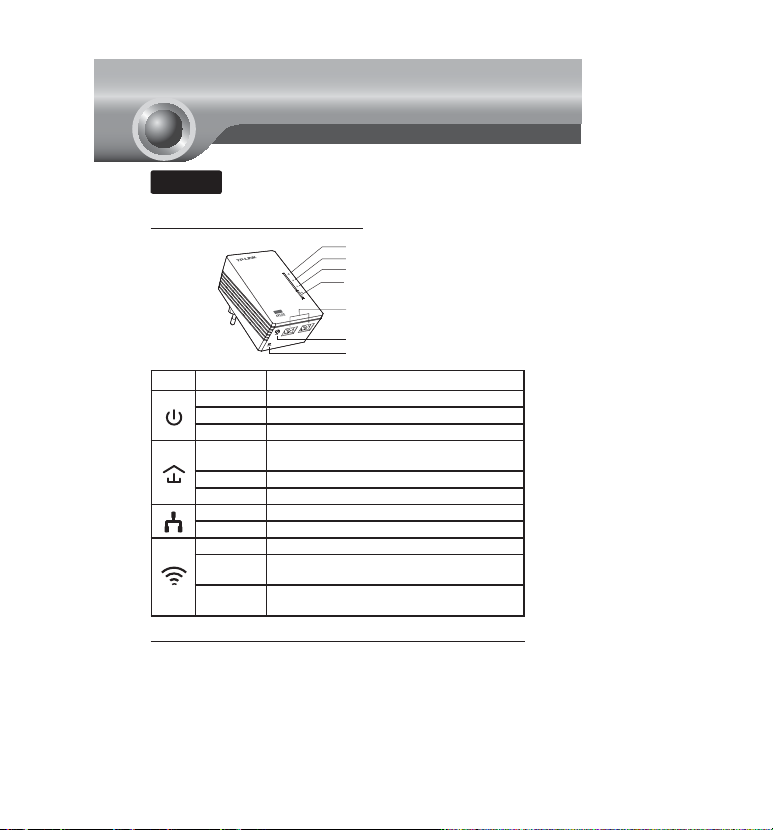
Guide d'installation rapide
Remarque
Ce guide d'installation rapide prend pour exemple l'extenseur
CPL Wi-FI TL-WPA4220.
Description des DEL et boutons
DEL d'alimentation
DEL CPL
DEL ETHERNET
DEL Wi-Fi/Clonage Wi-Fi
Bouton Wi-Fi/Clonage Wi-Fi
Port Ethernet
Bouton Pair
Bouton RESET
DELs Etat Description
Fixe L'appareil est allumé.
Fixe Le port Ethernet est connecté.
Eteint L'appareil est éteint.
Clignotant L'appareil est en phase d'appairage.
L'appareil est relié à un réseau CPL, aucune
Fixe
donnée n'est transférée.
Eteint L'appareil n'est pas relié à un réseau CPL.
Clignotant L'appareil transfert des données.
Eteint Le port Ethernet n'est pas connecté.
Eteint La fonction sans fil a été désactivée.
Clignotement
Clignotement
L'extenseur est en train de cloner les paramètres
lent
Wi-Fi depuis un autre appareil.
La fonction sans fil a été activée.
rapide
21
Page 25

Français
WISP
WPS/
RESET
Boutons Description
Appuyer le bouton pour démarrer le clonage Wi-Fi (pour les
Bouton Wi-Fi/
Clonage Wi-Fi
Bouton Pair
détails, consulter Unifier et Etendre le réseau Wi-Fi par le
bouton Clonage Wi-Fi).
Appuyer le bouton pendant 5 secondes pour activer ou
désactiver la fonction réseau sans fil.
Les boutons Pair sont utilisés pour sécuriser un réseau
CPL.
Bouton
Appuyer le bouton RESET pendant plus de 5 secondes,
RESET
l'appareil sera réinitialisé à ses paramètres d'usine.
Unifier et Etendre le réseau Wi-Fi par le bouton Clonage
Wi-Fi
Si vous avez établi un réseau sans fil avec un routeur supportant WPS, vous
pouvez unifier et étendre ce réseau en utilisant le bouton clonage Wi-Fi.
Durant le processus de clonage Wi-Fi, l'extenseur va recopier le SSID et le
mot de passe associé depuis votre routeur, vous offrant ainsi une expérience
de roaming sans difficultés. Suivez les étapes ci-après pour commencer.
Connecter l'extenseur CPL sans fil à proximité de votre routeur sans fil.1)
Appuyer sur le bouton WPS du routeur. 2)
WPS/
ROUTER
WISP
RESET
INTERNET
Routeur sans fil
Appuyer sur le bouton de clonage Wi-Fi de l'extenseur et la DEL de 3)
clonage va se mettre à clignoter lentement. Après 20s environ toutes
les DEL seront allumées avant que la DEL Wi-Fi se mette à clignoter
rapidement pour indiquer la fin du process de clonage Wi-Fi.
22
Page 26

Connecter l'adaptateur CPL au port LAN du routeur puis à une prise 4)
électrique.
Français
Wi-Fi Powerline Extender
Extenseur CPL Wi-Fi
SSID: abc
Mot de passe: 123
pair
Adaptateur CPL
SSID: abc
Mot de passe: 123
Routeur sans fil
WPS/
ROUTER
WISP
RESET
INTERNET
Placer l'extenseur CPL Wi-Fi à l'endroit ou il sera utile.5)
Remarque
Les appareils CPL TP-LINK sont Plug and Play. Un réseau
CPL est établi entre l'adaptateur CPL et l'extenseur CPL WiFI dès que vous branchez les deux appareils.
Construire un nouveau réseau Wi-Fi
Si votre routeur ne supporte pas la fonction WPS, ou que vous souhaitez
créer un second réseau sans fil, suivez les étapes ci-après. Avant de
procéder notez les SSID et mot de passe de votre Extenseur CPLWI-FI ils
sont inscrits sur l'étiquette placée sous le produit.
23
Page 27

Français
Power:
100-240V~ 50/60Hz 0.15A
Default Wireless Access:
http://tplinkplclogin.net
Username/Password:
admin/admin
TL-WPA4220
AV500 WiFi Powerline Extender
WLAN MAC: 78CD8E81A715
Powerline MAC: 78CD8E81A716
Password: ABCD-ABCD-ABCD-ABCD
Wireless Password: 01234567
S/N: XXXXXXXXXXXX
SSID*: TP-LINK_
Mot de passe sans fil:
*Le SSID par défaut est TPLINK_
XXXXXX (XXXXXX reprennent les six
derniers caractères de l'adresse MAC
sans fil du produit).
Extenseur CPL Wi-Fi
SSID: abc
pair
Adaptateur CPL
SSID: 123
Routeur sans fil
WPS/
ROUTER
WISP
INTERNET
RESET
Pièce N° 2 Pièce N° 1
Les appareils CPL TP-LINK sont Plug and Play. Après avoir suivi les étapes
ci-dessous, les utilisateurs peuvent saisir le SSID et le mot de passe par
défaut pour rejoindre le réseau Wi-Fi généré par l'extenseur CPL Wi-Fi et
accéder ainsi à Internet.
Si vous souhaitez changer le SSID et le mot de passe
Remarque
sans fil, référez vous au mode d'emploi inclus dans le mini
CD de ressource ou à notre site WEB.
24
Page 28

Support Technique
Pour obtenir des informations supplémentaires sur le dépannage: •
http://www.tp-link.fr/support/faq/
Pour télécharger des Firmwares, des Pilotes, des Utilitaires et •
des Manuels d’utilisation:
http://www.tp-link.fr/support/download/
Pour tout autre renseignement et assistance technique, veuillez •
nous contacter aux adresses suivantes:
France
Courriel: support.fr@tp-link.com
Tél: 0820 800 860 (service français)
Tarif: 0,118€ TTC/min depuis la métropole
Horaires: du lundi au vendredi de 9h à 18h (hors jours fériés)
Monde
Courriel : support@tp-link.com
Tél : +86 755 26504400 (service anglais)
Horaires: 24h/24, 7 jours par semaine
TP-LINK TECHNOLOGIES CO., LTD.
Immeuble 24 (étages 1, 3, 4, 5), et 28 (étages 1-4) Central
Science and Technology Park, Shennan Rd, Nanshan,
Shenzhen, Chine
25
Page 29

Guida all'Installazione Rapida
La presente guida mostra, a titolo esemplificativo, TL-WPA4220.
Nota
LED e pulsanti
LED Power
LED Powerline
LED Ethernet
LED Wi-Fi / Wi-Fi Clone
Tasto Wi-Fi / Wi-Fi Clone
Porte Ethernet
Tasto Pair
Tasto RESET
LED Stato Descrizione
Acceso L'adattatore è acceso.
Acceso Rete Powerline connessa.
Acceso Porta Ethernet connessa.
Spento L'adattatore è spento.
Lampeggiante Pairing in corso.
Spento Rete Powerline non connessa.
Lampeggiante Rete Powerline operativa.
Spento Porta Ethernet non connessa.
Spento Porta Ethernet disabilitata.
Lampeggio
Lampeggio
Wi-Fi Clone in corso.
lento
Funzionalità wireless abilitata.
veloce
26
Page 30

Italiano
WISP
WPS/
RESET
Pulsanti Descrizione
Premere il pulsante per avviare Wi-Fi Clone (fare riferimento
Tasto Wi-Fi /
Wi-Fi Clone
a Estendere una rete Wi-Fi tramite il tasto Wi-Fi Clone
per ulteriori informazioni).
Premere il pulsante 5 secondi per abilitare o disabilitare la
funzionalità Wi-Fi.
Tasto Pair Il tasto Pair è utilizzato per rendere sicura la rete Powerline.
Tasto RESET
Premere RESET 5 secondi per ripristinare le impostazioni
predefinite.
Estendere una rete Wi-Fi tramite il tasto Wi-Fi Clone
Se il router supporta WPS è possibile estenderne la copertura con la
pressione del tasto Wi-Fi Clone: durante il processo, l'extender importerà
nome di rete e password.
Collegare l'extender in prossimità del router. 1)
Premere il tasto WPS sul router.2)
WPS/
ROUTER
WISP
RESET
INTERNET
Router wireless
Premere il tasto Wi-Fi Clone sull'adattatore, il LED Wi-Fi Clone 3)
lampeggerà lentamente. In circa 20 secondi il LED diverrà acceso
fisso e subito dopo lampeggerà velocemente.
Powerline Extender Wi-Fi
27
Page 31

Italiano
Collegare l'adattatore alla presa a muro ed al router. 4)
Powerline Extender Wi-Fi
SSID: abc
Password: 123
Powerline
pair
SSID: abc
Password: 123
Router wireless
WPS/
ROUTER
WISP
RESET
INTERNET
Riposizionare l'extender ove desiderato.5)
Gli adattatori sono Plug&Play, si connetteranno appena collegati
Nota
alle rispettive prese.
Creare una nuova rete Wi-Fi
Se il router non supporta WPS o s'intende creare una nuova rete annotare
SSID e password presenti sulla targa di prodotto dell'extender e procedere
come segue.
TL-WPA4220
Power:
100-240V~ 50/60Hz 0.15A
Default Wireless Access:
http://tplinkplclogin.net
Username/Password:
admin/admin
AV500 WiFi Powerline Extender
WLAN MAC: 78CD8E81A715
Powerline MAC: 78CD8E81A716
Password: ABCD-ABCD-ABCD-ABCD
Wireless Password: 01234567
S/N: XXXXXXXXXXXX
SSID*: TP-LINK_
Wireless Password:
*L'SSID predefinito и TP-LINK_ЧЧЧЧЧЧ
(ЧЧЧЧЧЧ corrisponde al MAC
dell'adattatore).
28
Page 32

Italiano
Powerline Extender Wi-Fi
SSID: abc
Powerline
pair
SSID: 123
Router wireless
WPS/
ROUTER
WISP
INTERNET
RESET
Stanza 2 Stanza 1
Gli adattatori sono Plug&Play, è possibile collegarsi alla rete predefinita
tramite la password riportata sulla targa di prodotto.
Per cambiare SSID e password fare riferimento alla Guida Utente
Nota
su CD-ROM.
29
Page 33

Supporto Tecnico
Per maggior aiuto nella Risoluzione dei Problemi collegarsi ad: •
http://www.tp-link.it/support/
È inoltre possibile contattare il Supporto Tecnico ai seguenti •
recapiti:
Italiano
E-mail Supporto Tecnico:
http://www.tp-link.it/support/contact
Hotline Supporto Tecnico:
+39 0230519020 (Lu-Ve 9:00-13:00 14:00-18:00)
Internazionale
E-mail: support@tp-link.com
Tel: +86 755 26504400 (24/24 7/7)
TP-LINK TECHNOLOGIES CO., LTD.
Building 24 (floors 1, 3, 4, 5), and 28 (floors 1-4) Central
Science and Technology Park, Shennan Rd, Nanshan,
Shenzhen, China
30
Page 34

Guia de Instalação Rápida
O modelo do produto apresentado neste GIR para Extensor
Nota
Powerline Sem Fios, como exemplo, é o "TL-WPA4220".
Descrições de LEDs e Botões
LED de Alimentação
LED Powerline
LED Ethernet
LED Clonar Wi-Fi/Wi-Fi
Botão Clonar Wi-Fi/Wi-Fi
Portas Ethernet
Botão Emparelhar
Botão Reiniciar
LEDs Estado Descrição
Constante O dispositivo está ligado.
Desligado O dispositivo está desligado.
A piscar O dispositivo está a emparelhar.
Constante
Desligado O dispositivo não está ligado a nenhuma rede
Constante A porta Ethernet está ligada.
Desligado A porta Ethernet não está ligada.
Desligado A funcionalidade sem fios foi desativada.
lentamente
rapidamente
O dispositivo está ligado a uma rede powerline mas
não há quaisquer dados a serem transferidos.
powerline.
A piscar O dispositivo está a transferir dados.
A piscar
O extensor está a clonar as definições WiFi de outro
dispositivo.
A piscar
A funcionalidade sem fios foi ativada.
31
Page 35

Português
WISP
WPS/
RESET
Botões Descrição
Pressione o botão para iniciar a Clonagem de Wi-Fi. (Para
Botão Clonar
Wi-Fi/Wi-Fi
Emparelhar
Reiniciar
mais detalhes, consulte Unificar e Estender Rede Wi-Fi
via Botão Clonar Wi-Fi.)
Pressionar o botão durante 5 segundos para ativar ou
desativar a função sem fios.
Botão
O botão emparelhar é utilizado para tornar uma rede
powerline segura.
Pressione o botão Reiniciar durante mais de 5 segundos e
Botão
as definições de fábrica por omissão do dispositivo serão
restauradas.
Unificar e Estender Rede Wi-Fi via Botão Clonar Wi-Fi
Se estabeleceu uma rede Wi-Fi utilizando um router que suporta WPS, pode
unificar e estender a rede atual, utilizando o botão Clonar Wi-Fi. Durante o
processo de Clonagem Wi-Fi, o extensor irá copiar automaticamente o SSID
e senha sem fios do seu router, fornecendo-lhe uma experiência perfeita de
roaming de redes sem fios. Veja os passos abaixo para começar.
Ligue o Extensor Powerline Sem Fios próximo do seu router sem 1)
fios.
Pressione o botão WPS do router.2)
WPS/
ROUTER
WISP
RESET
INTERNET
Router Sem Fios
Pressione o botão Clonar Wi-Fi do extensor e o LED Clonar Wi-Fi 3)
irá começar a piscar lentamente. Dentro de cerca de 20 segundos,
32
Page 36

Português
todos os LEDs ficarão, momentaneamente, com luz constante e em
seguida o LED Wi-Fi irá começar a piscar rapidamente, indicando
que o processo de clonagem de Wi-Fi está concluído.
Extensor de Wi-Fi Powerline
Ligue o Adaptador Powerline à porta LAN do router e ligue-o à 4)
tomada de parede.
Extensor de Wi-Fi Powerline
SSID: abc
Senha: 123
Adaptador Powerline
pair
SSID: abc
Senha: 123
Router Sem Fios
INTERNET
WPS/
ROUTER
WISP
RESET
Instale o Extensor de Wi-Fi Powerline na localização pretendida.5)
Os dispositivos powerline TP-LINK são Plug and Play. Uma rede
powerline é estabelecida entre o adaptador powerline e o extensor
Nota
de alcance assim que ligar os dispositivos powerline.
Construir uma Nova Rede Wi-Fi
Se o seu router não suporta a funcionalidade WPS ou apenas pretende
utilizar uma rede sem fios independente, siga os passos abaixo. Antes de
continuar, por favor anote o SSID e Senha Sem Fios do seu Extensor Wi-Fi
Powerline que se encontra na etiqueta na base do produto.
33
Page 37

Português
Power:
100-240V~ 50/60Hz 0.15A
Default Wireless Access:
http://tplinkplclogin.net
Username/Password:
admin/admin
TL-WPA4220
AV500 WiFi Powerline Extender
WLAN MAC: 78CD8E81A715
Powerline MAC: 78CD8E81A716
Password: ABCD-ABCD-ABCD-ABCD
Wireless Password: 01234567
S/N: XXXXXXXXXXXX
SSID*: TP-LINK_
Senha Sem Fios:
*O SSID por omissгo й TP-LINK_ЧЧЧЧЧЧ.
(ЧЧЧЧЧЧ indica os ъltimos seis caracteres
ъnicos do endereзo MAC da WLAN.)
Extensor de Wi-Fi Powerline
SSID: abc
Adaptador Powerline
pair
SSID: 123
Router Sem Fios
WPS/
ROUTER
WISP
INTERNET
RESET
Quarto 2 Quarto 1
Os dispositivos powerline TP-LINK são Plug and Play. Após seguir os
passos acima, os clientes sem fios podem utilizar o SSID e senha sem
fios por omissão para efetuar a ligação à rede sem fios do Extensor Wi-Fi
Powerline, assim como aceder à Internet.
Se quiser alterar o SSID e senha sem fios, por favor, consulte o
Nota
Guia de Utilizador incluído no CD de Recursos.
34
Page 38

Suporte Técnico
Para mais ajuda e resolução de problemas, aceda a: •
http://www.tp-link.com/en/support/faq/
Para transferir o último Firmware, Controlador, Utilidades e guia •
do utilizador, aceda a:
http://www.tp-link.com/en/support/download/
Para outro suporte técnico, por favor, contacte-nos: •
Global
Tel: +86 755 26504400
E-mail: support@tp-link.com
Horário de atendimento:24hrs, 7dias por semana
TP-LINK TECHNOLOGIES CO., LTD.
Building 24 (floors 1, 3, 4, 5), and 28 (floors 1-4) Central
Science and Technology Park, Shennan Rd, Nanshan,
Shenzhen, China
35
Page 39

Pika-asennusopas
Tässä pika-asennusoppaassa esimerkkinä esitetty WiFi Powerline
Huom
Extender -tuotemalli on TL-WPA4220.
Merkkivalojen ja painikkeiden kuvaus
Virran merkkivalo
Powerline-merkkivalo
Ethernet-merkkivalo
Wi-Fi/Wi-Fi Clone -merkkivalo
Wi-Fi/Wi-Fi Clone -painike
Ethernet-portit
Parinmuodostuspainike
Nollauspainike
Merkkivalot Tila Kuvaus
Palaa tasaisesti Laite on päällä.
Palaa tasaisesti Ethernet-portti on kytketty.
Sammuksissa Laite on poissa päältä.
Vilkkuu Laiteparia muodostetaan.
Palaa tasaisesti
Laite on kytketty Powerline-verkkoon mutta
dataa ei siirretä.
Sammuksissa Laite ei ole kytketty Powerline-verkkoon.
Vilkkuu Laite siirtää tietoa.
Sammuksissa Ethernet-portti ei ole kytketty.
Sammuksissa Langaton toiminto on poistettu käytöstä.
Vilkkuu hitaasti
Vilkkuu
nopeasti
Laajennin kloonaa Wi-Fi-asetuksia toiselta
laitteelta.
Langaton toiminto on käytössä.
36
Page 40

Suomi
WISP
WPS/
RESET
Painikkeet Kuvaus
Wi-Fi Clone käynnistetään painamalla painiketta.
Wi-Fi/Wi-Fi Clone
-painike
Parinmuodostuspainike
Nollauspainike
(Lisätietoja on kohdassa Yhdistä ja laajenna Wi-
Fi-verkkoa Wi-Fi Clone -painikkeella.)
Voit ottaa langattoman toiminnon käyttöön tai
poistaa sen käytöstä painamalla painiketta 5
sekuntia.
Parinmuodostuspainikkeilla suojataan Powerlineverkko.
Kun nollauspainiketta painetaan yli 5 sekuntia,
laite palautuu tehdasasetuksiin.
Yhdistä ja laajenna Wi-Fi-verkkoa Wi-Fi Clone
-painikkeella
Jos olet muodostanut Wi-Fi-verkon WPS:ää tukevalla reitittimellä,
voit yhdistää ja laajentaa nykyisen verkon Wi-Fi Clone -painikkeella.
Kloonauksen aikana laajennin kopioi reitittimen SSID:in ja langattoman
verkon salasanan automaattisesti, tarjoten saumattoman langattoman
verkkovierailukokemuksen. Aloita alla olevien vaiheiden mukaisesti.
Kytke Wi-Fi Powerline Extender lähelle langatonta reititintä. 1)
Paina reitittimen WPS-painiketta. 2)
WPS/
ROUTER
WISP
RESET
INTERNET
Langaton reititin
Paina laajentimen Wi-Fi Clone -painiketta. Wi-Fi Clone -merkkivalo 3)
alkaa vilkkua hitaasti. Noin 20 sekunnin kuluttua kaikki merkkivalot
palavat hetken tasaisesti ja sitten Wi-Fi-merkkivalo alkaa vilkkua
37
Page 41

nopeasti merkkinä siitä, että Wi-Fi-kloonaus on valmis.
Wi-Fi Powerline Extender
Tilslut en Powerline-adapter til LAN-porten på routeren og sæt den i 4)
en stikkontakt.
Suomi
Wi-Fi Powerline Extender
SSID: abc
Salasana: 123
pair
Powerline-sovitin
SSID: abc
Salasana: 123
Langaton reititin
WPS/
ROUTER
WISP
RESET
INTERNET
Sæt Wi-Fi Powerline Extender i den ønskede position.5)
TP-LINK Powerline -laitteet ovat Plug-and-Play-mallisia.
Powerline-verkko muodostetaan Powerline-sovittimen ja
Huom
laajentimen välille heti kun kytket Powerline-laitteet.
Rakenna uusi Wi-Fi-verkko
Jos reititin ei tue WPS-toimintoa tai haluat käyttää erillistä langatonta
verkkoa, toimi seuraavien vaiheiden mukaisesti. Ennen kuin aloitat, kirjota
Wi-Fi Powerline Extenderin pohjassa olevasta etiketistä muistiin SSID ja
langattoman verkon salasana.
38
Page 42

Suomi
Power:
100-240V~ 50/60Hz 0.15A
Default Wireless Access:
http://tplinkplclogin.net
Username/Password:
admin/admin
TL-WPA4220
AV500 WiFi Powerline Extender
WLAN MAC: 78CD8E81A715
Powerline MAC: 78CD8E81A716
Password: ABCD-ABCD-ABCD-ABCD
Wireless Password: 01234567
S/N: XXXXXXXXXXXX
SSID*: TP-LINK_
Langattoman verkon salasana:
*Oletus-SSID on TP-LINK_ЧЧЧЧЧЧ.
(ЧЧЧЧЧЧ on WLAN-verkon MAC-osoitteen
kuusi viimeistд ainutkertaista merkkiд.)
Wi-Fi Powerline Extender
SSID: abc
pair
Powerline-sovitin
SSID: 123
Langaton reititin
WPS/
ROUTER
WISP
INTERNET
RESET
Huone 2 Huone 1
TP-LINK Powerline -laitteet ovat Plug-and-Play-mallisia. Kun olet suorittanut
yllä olevat vaiheet, langattomat asiakaslaitteet voivat käyttää oletus-SSID:iä
ja langattoman verkon salasanaa liittyessään Wi-Fi Powerline Extenderin
langattomaan verkkoon sekä muodostaessaan yhteyden Internetiin.
Jos haluat muuttaa SSID:iä ja langattoman verkon salasanaa,
Huom
viittaa resurssi-CD:llä olevaan käyttöoppaaseen.
39
Page 43

Tekninen tuki
Lisää ongelmanratkaisuapua osoitteessa: •
http://www.tp-link.com/en/support/faq/
Lataa uusimmat ohjelmistot, ajurit, apuohjelmat ja käyttöoppaat: •
http://www.tp-link.com/en/support/download/
Kaikissa muissa teknisissä tukiasioissa ota yhteyttä: •
Maailmanlaajuisesti
Puh: +86 755 26504400
E-mail: support@tp-link.com
Palveluajat: 24/7
TP-LINK TECHNOLOGIES CO., LTD.
Building 24 (floors 1, 3, 4, 5), and 28 (floors 1-4) Central
Science and Technology Park, Shennan Rd, Nanshan,
Shenzhen, China
40
Page 44

Installatie-instructies
het in deze instructies voor de Wi-Fi Powerline extenders getoonde
NB
productmodel is de “TL-WPA4220”, bij wijze van voorbeeld.
Beschrijving van lampjes en toetsen
Aan/uit lampje
Powerline lampje
Ethernet lampje
Wi-Fi/Wi-Fi kloon lampje
Wi-Fi/Wi-Fi kloon toets
Ethernet aansluitingen
Verbindtoets
Reset toets
Lampje Status Beschrijving
Continu Het apparaat is aan.
Continu De Ethernet aansluiting is verbonden.
Uit Het apparaat is uit.
Knippert Het apparaat is aan het verbinden.
Het apparaat is verbonden met een powerline
Continu
netwerk, maar er wordt geen data overgebracht.
Het apparaat is niet met een powerline netwerk
Uit
verbonden.
Knippert Het apparaat is bezig met het overbrengen van data.
Uit De Ethernet aansluiting is niet verbonden.
Uit De draadloos functie is uitgeschakeld.
Knippert
De extender is de Wi-Fi instellingen van een ander
langzaam
apparaat aan het klonen.
Knippert
De draadloos functie is ingeschakeld.
snel
41
Page 45

Nederlands
WISP
WPS/
RESET
Toetsen Beschrijving
Druk de toets in om Wi-Fi kloon te starten. (Voor meer
Wi-Fi/Wi-Fi
kloon toets
Verbindtoets
Reset toets
informatie, zie Wi-Fi netwerk m.b.v. de Wi-Fi kloon toets
koppelen en uitbreiden.)
Houd de toets 5 seconden ingedrukt om de draadloos
functie in of uit te schakelen.
De verbindtoets wordt gebruikt om een powerline netwerk te
beveiligen.
Houd de Reset toets langer dan 5 seconden ingedrukt om
het apparaat op de standaard fabrieksinstellingen terug te
zetten.
Wi-Fi netwerk m.b.v. de Wi-Fi kloon toets koppelen en
uitbreiden
Als u een Wi-Fi netwerk hebt opgezet met een router die WPS ondersteunt,
kunt u dit huidige netwerk koppelen en uitbreiden m.b.v. de Wi-Fi kloon toets.
Tijdens het Wi-Fi kloon proces kopieert de extender automatisch het SSID
en draadloos wachtwoord van uw router, zodat u naadloos kunt roamen
tussen de draadloze netwerken. Volg de onderstaande stappen om aan de
slag te gaan.
Sluit de Wi-Fi powerline extender in de buurt van uw draadloze router 1)
aan.
Druk de WPS toets op de router in.2)
WPS/
ROUTER
WISP
RESET
INTERNET
Draadloze router
42
Page 46

Nederlands
Druk de Wi-Fi kloon toets op de extender in, waarna het Wi-Fi kloon 3)
lampje langzaam gaat knipperen. Na ca. 20 seconden branden
alle lampjes even continu en daarna gaat het Wi-Fi lampje snel
knipperen, wat aangeeft dat het Wi-Fi kloon proces voltooid is.
Wi-Fi Powerline Extender
Verbind de powerline adapter met de LAN aansluiting van de router 4)
en steek hem in een stopcontact.
Wi-Fi powerline extender
SSID: abc
Wachtwoord: 123
Powerline adapter
pa
i
r
SSID: abc
Wachtwoord: 123
Draadloze router
INTERNET
WPS/
ROUTER
WISP
RESET
Plaats de Wi-Fi powerline extender op de gewenste locatie. 5)
de powerline apparaten van TP-LINK zijn Plug and Play. Zodra u
de powerline apparaten aansluit, wordt er een powerline netwerk
NB
tussen de powerline adapter en de extender tot stand gebracht.
Een nieuw Wi-Fi netwerk opzetten
Als uw router de WPS functie niet ondersteunt, of u gewoon een apart
draadloos netwerk wilt gebruiken, gaat u als volgt te werk. Voordat u verder
gaat, noteert u het SSID en draadloos wachtwoord van uw Wi-Fi powerline
extender dat u vindt op de label aan de onderkant van het product.
43
Page 47

Nederlands
Power:
100-240V~ 50/60Hz 0.15A
Default Wireless Access:
http://tplinkplclogin.net
Username/Password:
admin/admin
TL-WPA4220
AV500 WiFi Powerline Extender
WLAN MAC: 78CD8E81A715
Powerline MAC: 78CD8E81A716
Password: ABCD-ABCD-ABCD-ABCD
Wireless Password: 01234567
S/N: XXXXXXXXXXXX
SSID*: TP-LINK_
Draadloos wachtwoord:
*Het standaard SSID is TP-LINK_ЧЧЧЧЧЧ.
(ЧЧЧЧЧЧ geeft de laatste zes unieke
tekens van het WLAN MAC-adres aan.)
Wi-Fi powerline extender
SSID: abc
pair
Powerline adapter
SSID: 123
Draadloze router
WPS/
ROUTER
WISP
INTERNET
RESET
Ruimte 2 Ruimte 1
De powerline apparaten van TP-LINK zijn Plug and Play. Na het uitvoeren
van bovenstaande stappen kunnen voor draadloze clients het standaard
SSID en draadloos wachtwoord worden gebruikt om verbinding te maken
met het draadloze netwerk van de Wi-Fi powerline extender en het Internet.
als u het SSID en draadloos wachtwoord wilt wijzigen, raadpleegt
NB
u de gebruikershandleiding op de meegeleverde CD.
44
Page 48

Technische ondersteuning
Voor hulp bij het oplossen van problemen gaat u naar: •
http://www.tp-link.com/nl/support/faq/
Om de nieuwste firmware, stuurprogramma’s, hulpprogramma’s •
en handleidingen te downloaden, gaat u naar:
http://www.tp-link.com/nl/support/download/
Voor alle andere technische hulp kunt u contact opnemen met •
onderstaand telefoonnummer en/of emailadres:
Wereldwijd
Telefoon: +86 755 26504400
E-mail: support@tp-link.com
Geopend: 7 dagen per week, 24 uur per dag.
TP-LINK TECHNOLOGIES CO., LTD.
Building 24 (floors 1, 3, 4, 5), and 28 (floors 1-4) Central
Science and Technology Park, Shennan Rd, Nanshan,
Shenzhen, China
45
Page 49

Quick Installation Guide
The product model shown in this QIG for WiFi Powerline Extender
Obs
is "TL-WPA4220", as an example.
Description
På/Av LED
Elnät LED
Ethernet LED
Wi-Fi/Wi-Fi klon LED
Wi-Fi/Wi-Fi klonknapp
Ethernet-portar
Par-knappar
Återställningsknapp
Lysdioder Status Description
Fast sken Enheten är på.
Fast sken Ethernet-porten är ansluten.
Släckt Enheten är avstängd.
Blinkande Enheten klonar.
Enheten är ansluten till ett el-datanätverk, men det
Fast sken
finns inga data som överförs.
Släckt Enheten är inte ansluten till något el-nätverk.
Blinkande Enheten överför data.
Släckt Ethernet-porten är inte ansluten.
Släckt Den trådlösa funktionen har inaktiverats.
Blinkar
Expanderaren klonar Wi-Fi-inställningar från en
långsamt
annan enhet.
Blinkar
Den trådlösa funktionen har aktiverats.
snabbt
46
Page 50

Svenska
WISP
WPS/
RESET
Knappar Beskrivning
Tryck på knappen för att starta Wi-Fi-kloning. (För
Wi-Fi/Wi-Fi
klonknapp
detaljer, se Förena och utöka Wi-Fi-nätverk via Wi-
Fi-klonknapp.)
Tryck på knappen i 5 sekunder för att aktivera eller
inaktivera den trådlösa funktionen.
Parknapp Parknappen används för att skapa ett el-datanätverk.
Återställningsknapp
Tryck på återställnings-knappen i mer än 5
sekunder, så kommer enheten att återställa till
fabriksinställningarna.
Förena och uttöka Wi-Fi-nätverk via Wi-Fi kloningsknapp
Om du har satt upp ett Wi-Fi-nätverk med en router som stöder WPS, kan
du förena och utvidga det nuvarande nätverket med hjälp av Wi-Fi kloningsknappen. Under Wi-Fi kloningsprocessen kommer uttökaren automatiskt
kopiera SSID och trådlöst lösenord till din router, vilket ger dig en roaming av
trådlöst nätverk utan avbrott. Se stegen nedan för att komma igång.
Koppla in Wi-Fi-elnät utökaren nära din trådlösa router.1)
Tryck på WPS-knappen på routern.2)
WPS/
ROUTER
WISP
RESET
INTERNET
Trådlös router
Tryck på Wi-Fi klonknappen på uttökaren och Wi-Fi-klonings LED:en 3)
börjar långsamt blinka. I ungefär 20 sekunder, kommer alla lampor
lysa med fast sken och därefter börjar Wi-Fi-LED att blinka snabbt,
vilket indikerar att Wi-Fi-kloningen är klar.
47
Page 51

Anslut HomePlug till routerns LAN-port och koppla in den i 4)
vägguttaget.
Svenska
Wi-Fi elnäts utökare
Wi-Fi elnäts utökare
SSID: abc
Lösenord: 123
pair
Elnätsadapter
SSID: abc
Lösenord: 123
Trådlös router
WPS/
ROUTER
WISP
RESET
INTERNET
Placera Wi-Fi elnät utökare på önskad plats.5)
Enheten TP-LINK Powerline är Plug and Play. Ett strömlinjenätverk
etableras mellan elnät-adaptern och utökaren så fort du kopplar in
Obs
elnäts-enheterna.
Bygg ett nytt Wi-Fi-nätverk
Om routern inte stöder WPS-funktionen, eller om du bara vill använda ett
separat trådlöst nätverk, följ stegen nedan. Innan du fortsätter, skriv ner
SSID och trådlöst lösenord för ditt Wi-Fi-elnätsutökare märkt på undersidan
av produkten.
48
Page 52

Svenska
Power:
100-240V~ 50/60Hz 0.15A
Default Wireless Access:
http://tplinkplclogin.net
Username/Password:
admin/admin
TL-WPA4220
AV500 WiFi Powerline Extender
WLAN MAC: 78CD8E81A715
Powerline MAC: 78CD8E81A716
Password: ABCD-ABCD-ABCD-ABCD
Wireless Password: 01234567
S/N: XXXXXXXXXXXX
SSID*: TP-LINK_
Trådlöst Lösenord:
*Standard-SSID är TP-LINK_ × × × × × ×.
(× × × × × × indikerar de sista sex unika
tecknen av WLAN MAC-adress.)
Wi-Fi elnäts utökare
SSID: abc
pair
Elnätsadapter
SSID: 123
Trådlös router
WPS/
ROUTER
WISP
INTERNET
RESET
Rum 2 Rum 1
TP-LINK elnäts enheter är Plug and Play. Efter att ha gått igenom stegen
ovan, kan trådlösa klienter använda standard SSID och trådlöst lösenord för
att ansluta till det trådlösa nätverket av Wi-Fi elnätsutökare samt ge tillgång
till Internet.
Om du vill ändra SSID och trådlöst lösenord, se
Obs
användarhandboken på resurs-cd.
49
Page 53

Teknisk support
För mer hjälp med felsökning gå till: •
http://www.tp-link.com/en/support/faq/
För att hämta senaste mjukvara, drivrutin, verktyg och •
användarguide, gå till:
http://www.tp-link.com/en/support/download/
För all annan teknisk support, kontakta oss med hjälp av •
följande:
Globalt
Tel.: +86 755 26504400
E-post: support@tp-link.com
Tillgängligt alla dagar dygnet runt
TP-LINK TECHNOLOGIES CO., LTD.
Building 24 (floors 1, 3, 4, 5), and 28 (floors 1-4) Central
Science and Technology Park, Shennan Rd, Nanshan,
Shenzhen, China
50
Page 54

Hurtiginstallasjonsguide
I denne hurtiginstallasjonsguiden om strømnettutvider for Wi-Fi,
Obs
vises «TL-WPA4220» som et eksempel.
Beskrivelse av LED-lamper og knapper
Strøm-LED
Strømnett-LED
Nettverk-LED
Wi-Fi-/Wi-Fi-klon-LED
Wi-Fi-/Wi-Fi-klon-knapp
Nettverksporter
Tilknytningsknapp
Tilbakestillknapp
LED-
Status Beskrivelse
lamper
Fast Enheten er på.
Fast Nettverksporten er tilkoblet.
Av Enheten er av.
Blinker Enheten pares.
Enheten er koblet til et nettverk over strømnettet, men
Fast
ingen data overføres.
Av Enheten er ikke tilkoblet et nettverk over strømnettet.
Blinker Enheten overfører data.
Av Nettverksporten er ikke tilkoblet.
Av Trådløsfunksjonen er blitt deaktivert.
Blinker
Utvideren kloner Wi-Fi-innstillinger fra en annen
sakte
enhet.
Blinker
Trådløsfunksjonen er blitt aktivert.
hurtig
51
Page 55

Norsk
WISP
WPS/
RESET
Knapper Beskrivelse
Trykk på knappen for å starte Wi-Fi-klon. (Se Samle og
Wi-Fi-/Wi-Fi-klon-
knapp
Tilknytningsknapp
Tilbakestillknapp
utvide Wi-Fi-nettverk med Wi-Fi-klon-knappen for å
få nærmere detaljer.)
Trykk og hold knappen i 5 sekunder for å aktivere eller
deaktivere trådløsfunksjonen.
Tilknytningsknappen brukes til å sikre et nettverk over
strømnettet.
Trykk og hold tilbakestillknappen i over 5 sekunder, så
tilbakestilles enheten til standardinnstillingene.
Samle og utvide Wi-Fi-nettverk med Wi-Fi-klon-knappen
Hvis du har etablert et Wi-Fi-nettverk med en ruter som støtter WPS, kan
du samle og utvide dette aktive nettverket ved hjelp av Wi-Fi-klon-knappen.
Mens Wi-Fi-klon-oppgaven behandles, kopierer utvideren automatisk
ruterens SSID og trådløs-passord, slik at du kan oppleve en sømløs veksling
mellom de trådløse nettverkene. Se trinnene nedenfor for å komme i gang.
Sett inn strømnettutvideren for Wi-Fi i nærheten av trådløsruteren.1)
Trykk på WPS-knappen på ruteren. 2)
WPS/
ROUTER
WISP
RESET
INTERNET
Trådløs-ruter
Trykk på Wi-Fi-klon-knappen på utvideren, så begynner Wi-Fi-klon-3)
LED-lampen å blinke langsomt. Etter cirka 20 sekunder lyser alle
LED-lampene fast et øyeblikk, hvorpå Wi-Fi-LED-lampen begynner å
blinke hurtig, noe som indikerer at Wi-Fi-klon-prosessen er fullført.
52
Page 56

Koble strømnettadapteren til nettverkskontakten i ruteren og sett den 4)
inn i stikkontakten.
Norsk
Strømnettutvider for Wi-Fi
Strømnettutvider for Wi-Fi
SSID: abc
Passord: 123
pair
Strømnettadapter
SSID: abc
Passord: 123
Trådløs-ruter
WPS/
ROUTER
WISP
RESET
INTERNET
Plasser strømnettutvideren for Wi-Fi på ønsket sted. 5)
Strømnettenhetene fra TP-LINK er Plug and Play. Det etableres et
nettverk over strømnettet mellom strømnettadapteren og utvideren
Obs
så snart du setter strømnettenhetene inn i sine respektive
stikkontakter.
Bygge et nytt Wi-Fi-nettverk
Hvis ruteren ikke støtter WPS-funksjonen, eller hvis du bare ønsker å bruke
et atskilt trådløst nettverk, følg trinnene nedenfor. Før du fortsetter, må du
skrive ned SSID-en og trådløs-passordet til strømnettutvideren for Wi-Fi som
du finner på merkelappen under produktet.
53
Page 57

Norsk
Power:
100-240V~ 50/60Hz 0.15A
Default Wireless Access:
http://tplinkplclogin.net
Username/Password:
admin/admin
TL-WPA4220
AV500 WiFi Powerline Extender
WLAN MAC: 78CD8E81A715
Powerline MAC: 78CD8E81A716
Password: ABCD-ABCD-ABCD-ABCD
Wireless Password: 01234567
S/N: XXXXXXXXXXXX
SSID*: TP-LINK_
Trådløs-passord:
*Standard SSID er TP-LINK_ЧЧЧЧЧЧ.
(ЧЧЧЧЧЧ indikerer de siste seks unike
tegnene i WLAN MAC-adressen.)
Strømnettutvider for Wi-Fi
SSID: abc
pair
Strømnettadapter
SSID: 123
Trådløs-ruter
WPS/
ROUTER
WISP
INTERNET
RESET
Rom 2 Rom 1
Strømnettenhetene fra TP-LINK er Plug and Play. Etter at trinnene
ovenfor er gjennomgått, kan trådløs-klienter bruke nettverkets standard
SSID og trådløs-passord til å koble seg på det trådløse nettverket til
strømnettutvideren for Wi-Fi og få tilgang til Internett.
Hvis du vil bytte SSID-en og trådløs-passordet, finner du nærmere
Obs
informasjon i bruksanvisningen på ressursplaten.
54
Page 58

Teknisk støtte
Hvis du har bruk for mer hjelp til feilsøking, kan du gå inn på: •
http://www.tp-link.com/en/support/faq/
Hvis du vil laste ned den nyeste fastvare, drivere, hjelpeprogrammer •
og brukerveiledning, kan du gå inn på:
http://www.tp-link.com/en/support/download/
For all annen teknisk støtte ber vi deg om å kontakte oss ved hjelp •
av følgende opplysninger:
Globalt
Tlf.: +86 755 26504400
E-post: support@tp-link.com
Servicetid: 24 timer i døgnet, 7 dager i uken
TP-LINK TECHNOLOGIES CO., LTD.
Building 24 (floors 1, 3, 4, 5), and 28 (floors 1-4) Central Science
and Technology Park, Shennan Rd, Nanshan, Shenzhen, China
55
Page 59

Installationsvejledning
Bemærk
Produktmodellen der er vist i denne QIG for WiFi PowerlineExtender er"TL-WPA4220",som eksempel.
LED og knapbeskrivelse
Lysdiode for strøm
Lysdiode for Powerline
Lysdioden for Ethernet
Wi-Fi/Lysdiode for Wi-Fi Clone
Wi-Fi/Knap for Wi-Fi Clone
Ethernet-porte
Par-knap
Nulstillingsknap
Lysdioder Status Beskrivelse
Fast Enheden er tændt.
Fast Ethernet-porten er forbundet.
Slukket Enheden er slukket.
Blinkende Enheden er igang med parring.
Enheden er tilsluttet et powerline-netværk, men
Fast
der overføres ingen data.
Slukket Enheden er ikke tilsluttet til et powerline-netværk.
Blinkende Enheden overfører data.
Slukket Ethernet-porten er ikke forbundet.
Slukket Den trådløse funktion er blevet deaktiveret.
Blinker
Udvidelsesenheden kloner Wi-Fi-indstillinger fra
langsomt
en anden enhed.
Blinker
Den trådløse funktion er blevet aktiveret.
hurtigt
56
Page 60

Dansk
WISP
WPS/
RESET
Knapper Beskrivelse
Tryk på knappen for at starte Wi-Fi-klon. (For detaljer,
Wi-Fi/Knap for
Wi-Fi Clone
se Saml og udvid Wi-Fi-netværk via knappen Wi-Fi
Clone.)
Tryk på knappen i 5 sekunder for at aktivere eller
deaktivere den trådløse funktion. .
Par-knap Par-knappen anvendes til at sikre et powerline-netværk.
Nulstillingsknap
Hold nulstillingsknappen nede i mere end 5 sekunder, og
enheden vil gendanne fabriksindstillingerne.
Saml og udvid Wi-Fi-netværk via knappen Wi-Fi Clone
Hvis du har oprettet et Wi-Fi-netværk med en router der understøtter WPS,
kan du samle og udvide det nuværende netværk ved hjælp af knappen WiFi Clone. Under Wi-Fi Clone-processen vil extenderen automatisk kopiere
adgangskoden for SSID og trådløs til din router, så du får en problemfri
oplevelse af trådløs roaming. Se nedenstående trin for at komme i gang.
Tilslut Wi-Fi Powerline-Extender nær din trådløse router. 1)
Tryk på WPS-knappen på routeren. 2)
WPS/
ROUTER
WISP
RESET
INTERNET
Trådløs router
Tryk på knappen Wi-Fi Clone på extenderen og lysdioden Wi-Fi 3)
Clone begynder at blinke langsomt. Efter ca. 20 sekunder, vil alle
lysdioder lyse et øjeblik og derefter begynder Wi-Fi lysdioden at
blinke hurtigt, hvilket indikerer, at Wi-Fi Clone processen er fuldført.
57
Page 61

Tilslut en Powerline-adapter til LAN-porten på routeren og sæt den i 4)
en stikkontakt.
Dansk
Wi-Fi Powerline Extender
Wi-Fi Powerline Extender
SSID: abc
Adgangskode: 123
Powerline Adapter
pair
SSID: abc
Adgangskode: 123
Trådløs router
WPS/
ROUTER
WISP
RESET
INTERNET
Sæt Wi-Fi Powerline Extender i den ønskede position. 5)
Bemærk
TP-LINK powerline-enheder er plug-and-play. Et powerlinenetværk etableres mellem en Powerline-adapter og
extenderen så snart du tilslutter Powerline-enhederne.
Byg et nyt Wi-Fi-netværk
Hvis din router ikke understøtter WPS-funktion, eller du bare vil bruge et
separat trådløst netværk, skal du følge nedenstående trin. Før du fortsætter,
skal du skrive din SSID og trådløse adgangskode ned for din Wi-Fi Powerline
Extender mærket på undersiden af produktet.
58
Page 62

Dansk
Power:
100-240V~ 50/60Hz 0.15A
Default Wireless Access:
http://tplinkplclogin.net
Username/Password:
admin/admin
TL-WPA4220
AV500 WiFi Powerline Extender
WLAN MAC: 78CD8E81A715
Powerline MAC: 78CD8E81A716
Password: ABCD-ABCD-ABCD-ABCD
Wireless Password: 01234567
S/N: XXXXXXXXXXXX
SSID*: TP-LINK_
Trådløs adgangskode:
*Standard-SSID er TP-LINK_ЧЧЧЧЧЧ.
(ЧЧЧЧЧЧ angiver de sidste seks unikke
tegn af WLAN MAC-adressen.)
Wi-Fi Powerline Extender
SSID: abc
pair
Powerline Adapter
SSID: 123
Trådløs router
WPS/
ROUTER
WISP
INTERNET
RESET
Rum 2 Rum 1
TP-LINK powerline-enheder er plug-and-play. Efter at have gennemgået
ovenstående trin, kan trådløse klienter bruge standard-SSID og trådløs
adgangskode til at oprette forbindelse til det trådløse netværk til Wi-Fi
Powerline Extender samt adgang til internettet.
Bemærk
Hvis du vil ændre SSID og trådløs adgangskode, skal du se
i brugervejledningen på resource-cd'en.
59
Page 63

Teknisk support
Hvis du har brug for mere hjælp kan du besøge: •
http://www.tp-link.com/en/support/faq/
Hvis du vil downloade den nyeste firmware, drivere, •
hjælpeprogrammer og brugervejledning, kan du besøge:
http://www.tp-link.com/en/support/download/
For al anden teknisk support venligst kontakt os på nedenstående •
telefonnummer eller e-mail adresse:
Globalt
Tlf.: +86 755 26504400
E-mail: support@tp-link.com
Servicetid: 24 timer i døgnet, 7 dage i ugen
TP-LINK TECHNOLOGIES CO., LTD.
Building 24 (floors 1, 3, 4, 5), and 28 (floors 1-4) Central
Science and Technology Park, Shennan Rd, Nanshan,
Shenzhen, China
60
Page 64

Hızlı Kurulum Kılavuzu
QIG (Hızlı Kurulum Kılavuzu)'de gösterilen ürün WiFi Powerline
Not
Extender "TL-WPA4220" modeli için örnektir.
LED ve Düğme Açıklama
Güç LED
Powerline LED
Ethernet LED
Wi-Fi/Wi-Fi Klon LED
Wi-Fi/Wi-Fi Klon Düğmesi
Ethernet Portları
Pair Düğmesi
Reset Düğmesi
LED'ler Durum Açıklama
Sürekli Cihaz açık.
Sürekli Ethernet bağlantı noktası bağlandı.
Kapalı Cihaz kapalı.
Yan ıp Sönüyor Cihaz eşleşiyor.
Cihaz bir powerline ağına bağlı, ancak herhangi
Sürekli
bir veri transferi yok.
Kapalı Cihaz herhangi bir powerline ağına bağlı değil.
Yan ıp Sönüyor Cihaz veri transferi yapıyor.
Kapalı Ethernet bağlantı noktası bağlanmadı.
Kapalı Kablosuz fonksiyonu devre dışı bırakıldı.
Yav aşça Yanıp
Sönüyor
Hızlıca Yanıp
Sönüyor
Genişletici(extender) başka bir cihazdan Wi-Fi
ayarlarını klonlıyor.
Kablosuz fonksiyonu etkinleştirildi.
61
Page 65

Türkçe
WISP
WPS/
RESET
Düğmeler Açıklamalar
Klonlamayı başlatmak için Wi-Fi Klon düğmesine basınız.
Wi-Fi/Wi-Fi
Klon Düğmesi
Pair Düğmesi
Düğmesi
(Detaylar için, Wi-Fi Klon Butonu ile Wi-Fi Ağı Birleştir ve
Genişlet'e bakınız.)
Kablosuz fonksiyonu etkinleştirmek veya devre dı şı
bırakmak için 5 saniye düğmeye basınız.
Powerline ağının güvenliğini sağlamak için Pair düğmesini
kullanmanızı tavsiye ederiz.
Reset
Reset düğmesine 5 saniyeden fazla basarsanız cihaz
fabrika ayarlarına sıfırlanacaktır.
Wi-Fi Klon Butonu ile Wi-Fi Ağını Birleştir ve Genişlet
WPS destekli bir yönlendirici ile Wi-Fi ağı kuruyorsanız, Wi-Fi Klon düğmesini
kullanarak mevcut ağı birleştirebilir ve genişletebilirsiniz. Wi-Fi Klonlama
işlemi esnasında, genişletici(extender) otomatik olarak yönlendirici(router)
nizin SSID ve kablosuz şifresini kopyalayacak, kesintisiz kablosuz ağ
deneyimi sunacaktır. Kuruluma başlamak için aşağıdaki adımlara bakınız.
Wi-Fi Powerline Extender'ı kablosuz yönlendirici(router)nizin 1)
yakını
ndaki bir prize takınız.
Yönlendirici(router)deki WPS butonuna basınız.2)
WPS/
ROUTER
WISP
RESET
INTERNET
Kablosuz Yönlendirici
(Router)
Genişletici(extender)deki Wi-Fi Klon düğmesine basını z ve Wi-Fi 3)
Klon LED başlangıçta yavaş yavaş yanacaktır. 20 saniye içinde tüm
LED'ler bir an için sabitlenecek ve sonra Wi-Fi klonlama işleminin
tamamlandığını gösteren Wi-Fi LED hızlı yanıp sönecektir.
62
Page 66

Wi-Fi Powerline Extender
Powerline Adaptörünü yönlendirici(router)nizin LAN portu ile 4)
bağlayınız ve adaptörü duvar prizine takınız.
Türkçe
Wi-Fi Powerline Extender
SSID: abc
Şifre: 123
Powerline Adaptör
pair
SSID: abc
Şifre: 123
Kablosuz Yönlendirici
(Router)
INTERNET
WPS/
ROUTER
WISP
RESET
Wi-Fi Powerline Extender'ı istenen bir konuma yerleştiriniz.5)
TP-LINK powerline cihazları Tak ve Çalıştır özeliğine sahiptir.
Kurulu bir powerline ağı arası nda powerline adaptör ve
Not
genişletici(extender) bağ layarak en kısa sürede bağ lantı
kurabilirsiniz.
Yeni Bir Kablosuz Ağ Oluştur
Yönlendirici(router)niz WPS fonksiyonunu desteklemiyorsa veya sadece
bireysel bir kablosuz ağ kullanmak istiyorsanız, aşağıdaki adımları izleyiniz.
Devam etmeden önce, lütfen Wi-Fi Powerline Extender'ın altındaki etikette
yazan SSID ve Kablosuz Şifreyi yazınız.
63
Page 67

Türkçe
Power:
100-240V~ 50/60Hz 0.15A
Default Wireless Access:
http://tplinkplclogin.net
Username/Password:
admin/admin
TL-WPA4220
AV500 WiFi Powerline Extender
WLAN MAC: 78CD8E81A715
Powerline MAC: 78CD8E81A716
Password: ABCD-ABCD-ABCD-ABCD
Wireless Password: 01234567
S/N: XXXXXXXXXXXX
SSID*: TP-LINK_
Kablosuz Şifre:
*Varsayılan SSID TP-LINK_ЧЧЧЧЧЧ
'dir. (ЧЧЧЧЧЧ cihaza цzgьn WLAN MAC
Adresinin son altı karakterlerini gösterir.)
Wi-Fi Powerline Extender
SSID: abc
pair
Powerline Adaptör
Kablosuz Yönlendirici
(Router)
SSID: 123
WPS/
ROUTER
WISP
INTERNET
RESET
Oda 2 Oda 1
TP-LINK powerline cihazları Tak ve Çalıştır özelliğine sahiptir. Yukarıdaki
adımları tamamladıktan sonra, kablosuz istemciler Wi-Fi Powerline Extender
ile kablosuz ağa dahil olmak ve Internet'e erişmek için varsayılan SSID ve
kablosuz şifreyi kullanabilirsiniz.
SSID ve kablosuz şifrenizi değiştirmek istiyorsanız, lütfen Ürün
Not
CD'sindeki Kullanım Kılavuzu'na bakınız.
64
Page 68

Teknik Destek
Sorun giderme konusunda daha fazla yardım için şu adresi ziyaret •
ediniz: http://www.tp-link.com.tr/support/faq/
En güncel aygıt yazılımı, sürücü, donanı m ve kullanım rehberi •
için: http://www.tp-link.com.tr/support/download/
Teknik destek konusundaki diğer her soru ve talebiniz için •
aşağıdaki bilgiler yardımıyla bize ulaşınız:
Global
Tel: +86 755 26504400
E-posta: support@tp-link.com
Hizmet saatleri: haftanın 7 günü 24 saat
TP-LINK TECHNOLOGIES CO., LTD.
Building 24 (floors 1, 3, 4, 5), and 28 (floors 1-4) Central
Science and Technology Park, Shennan Rd, Nanshan,
Shenzhen, China
Türkiye
Tel: 0850 72 444 88 (Türkçe Servis)
E-posta: support.tr@tp-link.com
Servis süresi: 9:00 AM - 9:00 PM, Haftanın yedi günü
65
Page 69

Deutsch
Sicherheitsinformation
Hat ein Produkt eine POWER-Taste, kann das Gerät damit komplett •
abgeschaltet werden. Produkte ohne POWER-Taste können einzig und allein
durch Trennen des Spannungsadapters komplett ausgeschaltet werden. Das von
der Spannungsversorgung getrennte Gerät behält jedoch seine Konfiguration.
Öffnen Sie dieses Produkt nicht und versuchen Sie nicht, es zu warten oder zu
reparieren. Sie könnten Spannungsschlägen oder anderen Gefahren ausgesetzt
sein. Das Entfernen oder Beschädigen eines Siegels lässt die Garantie
erlöschen. Bitte wenden Sie sich an uns, wenn Ihr Gerät defekt ist.
Betreiben Sie dieses Produkt nicht in der Nähe von Wasser.•
3 Jahre eingeschränkte Produktgarantie von TP-LINK
Nur für Original-TP-LINK-Produkte.
DIESE GARANTIE VERLEIHT IHNEN BESTIMMTE RECHTE, DIE VON DEM
VERKAUFSLAND ABHÄNGIG SEIN KÖNNEN.
BIS ZU DEN GESETZLICHEN GRENZEN ERSETZEN DIESE GARANTIE
UND DIESE HILFESTELLUNGEN ANDERSARTIGE GARANTIEN,
HIFLESTELLUNGEN UND KONDITIONEN.
TP-LINK garantiert für einen einwandfreien Zustand von originalverpackten
TP-LINK-Geräten hinsichtlich Funktion und Materialverarbeitung, normale
Benutzung vorausgesetzt, über einen Zeitraum von 3 Jahren ab Kauf durch den
Endverbraucher.
Dieses Gerät entspricht den grundlegenden Anforderungen und den anderen
relevanten Vorschriften der Richtlinie 1999/5/EG, 2009/125/EG.
English
Safety Information
When a product has a power on/off button, the power on/off button is one way •
to turn-off the product. For products without the on/off button, the only way to
completely turn-off the product is to disconnect the product or the power adapter
from the power source. The disconnected device shall remain readily operable.
Do not open this product or attempt to service it; it may expose you to •
dangerous high voltage or other risks. Opening a sealed component or sealed
product/s will void the warranty. For product servicing, please contact us.
Do not operate this product near water.•
TP-LINK Three Years Limited Product Warranty
For TP-LINK Branded Products Only.
66
Page 70

THIS WARRANTY GIVES YOU SPECIFIC LEGAL RIGHTS, AND YOU
MAY HAVE OTHER RIGHTS THAT VARY FORM STATE TO STATE (OR BY
COUNTRY OR PROVINCE).
TO THE EXTENT ALLOWED BY LOCAL LAW, THIS WARRANTY AND THE
REMEDIES SET FORTH ARE EXCLUSIVE AND IN LIEU OF ALL OTHER
WARRANTIES, REMEDIES AND CONDITIONS.
TP-LINK warrants the TP-LINK branded hardware product contained in the
original packaging against defects in materials and workmanship when used
normally in according with TP-LINK’s guidelines for a period of THREE YEARS
form the date of original retail purchase by the end-user purchaser.
This equipment is in compliance with the essential requirements and other
relevant provisions of Directive 1999/5/EC, 2009/125/EC.
Español
Información de seguridad
Cuando un producto dispone de un interruptor de encendido y apagado, este •
botón constituye uno de los métodos para apagar el producto. Para aquellos
productos que carecen de un botón de apagado y encendido, el único método
de apagarlos consiste en desconectar el producto o el adaptador de corriente
del enchufe de alimentación. El dispositivo deberá permanecer operativo en todo
momento.
No abra o intente reparar el producto, ya que puede quedar expuesto a un •
peligro por alto voltaje u otro tipo de riesgos. La apertura de un componente o
producto sellado invalidará la garantía. Si necesita reparar el producto, por favor,
póngase en contacto con nosotros.
No utilice este producto cerca del agua.•
Garantía limitada de 3 años para productos de TP-LINK
Sólo para productos que porten la marca TP-LINK.
ESTA GARANTÍA LE CONFIERE DERECHOS LEGALES ESPECÍFICOS, Y ES
POSIBLE QUE USTED DISPONGA DE OTROS DERECHOS, LOS CUALES
PUEDEN VARIAR SEGÚN EL ESTADO (O SEGÚN EL PAÍS O PROVINCIA).
EN LA MEDIDA QUE LO PERMITA LA JURISDICCIÓN LOCAL, ESTA
GARANTÍA Y LOS RECURSOS ESTABLECIDOS EN ELLA SON EXCLUSIVOS
Y EN LUGAR DE CUALQUIER OTRA GARANTÍA, RECURSO Y CONDICIÓN.
TP-LINK garantiza el producto de hardware que porta la marca TP-LINK
contenido en la caja original contra defectos en los materiales y mano de obra
bajo condiciones normales de uso de acuerdo con las directrices de TP-LINK por
un periodo de TRES AÑOS desde la fecha original de compra en la tienda por
67
Page 71

parte del usuario final adquiriente.
Este equipo cumple con los requisitos esenciales y otras disposiciones
pertinentes de la Directiva 1999/5/CE, 2009/125/CE.
Eλληνικά
Πληροφορίες ασφάλειας
Αν κάπο ια συσκευή διαθέτει πλήκτρο τροφοδοσίας (on/off), αυτό το πλήκτρο •
είναι ένας από τους τρόπους απενεργοποίησης της συσκευής. Αν η συσκευή
δεν διαθέτει πλήκτρο τροφοδοσίας (on/off), ο μοναδικός τρόπος πλήρους
απενεργοποίησης είναι η αποσύνδεση της συσκευής ή του τροφοδοτικού από την
πρίζα. Η αποσυνδεδεμένη συσκευή μπορεί να συνδεθεί και να χρησιμοποιηθεί
ξανά μελλοντικά.
Μην ανοίξετε τη συσκευή και μην επιχειρήσετε να την επισκευάσετε. Μπορεί •
να εκτεθείτε σε επικίνδυνη τάση ή άλλους κινδύνους. Αν ανοίξετε κάποιο
σφραγισμένο εξάρτημα ή συσκευή(ές), θα ακυρώσετε την εγγύηση. Για επισκευές,
παρακαλούμε να επικοινωνήσετε με την εταιρεία μας.
Μην χρησιμοποιήσετε τη συσκευή κοντά σε νερό.•
Περιορισμένη Εγγύηση TP-LINK Τριών Ετών
Μόνο για προϊόντα TP-LINK.
ΑΥΤ Η Η ΕΓΓΥΗΣΗ ΣΑΣ ΔΙΝΕΙ ΣΥΓΚΕΚΡΙΜΕΝΑ ΝΟΜΙΚΑ ΔΙΚΑΙΩΜΑΤΑ, ΑΛΛΑ
ΜΠΟΡΕΙ ΝΑ ΕΧΕΤΕ ΚΑΙ ΑΛΛΑ ΔΙΚΑΙΩΜΑΤΑ, ΑΝΑΛΟΓΑ ΜΕ ΤΗ ΝΟΜΟΘΕΣΙΑ
ΤΟΥ ΤΟΠΟΥ ΚΑΤΟΙΚΙΑΣ ΣΑΣ (ΚΡΑΤΟΥ Σ Ή ΠΕΡΙΟΧΗΣ).
ΑΥΤ Η Η ΕΓΓΥΗΣΗ ΚΑΙ ΟΙ ΔΙΑΤΑΞΕΙΣ ΤΗΣ ΕΙΝΑΙ ΑΠΟΚΛΕΙΣΤΙΚΕΣ - ΣΤΟ
ΜΕΓΙΣΤΟ ΕΠΙΤΡΕΠΤΟ ΒΑΘΜΟ ΑΠΟ ΤΗΝ ΚΕΙΜΕΝΗ ΝΟΜΟΘΕΣΙΑ - ΚΑΙ
ΠΑΡΟΥΣΑ ΕΓΓΥΗΣΗ ΥΠΕΡΚΕΙΤΑΙ ΟΛΩΝ ΤΩΝ ΑΛΛΩΝ ΕΓΓΥΗΣΕΩΝ, ΟΡΩΝ
ΚΑΙ ΔΙΑΤΑΞΕΩΝ.
Η TP-LINK σας εγγυάται ότι τα προϊόντα TP-LINK που περιέχονται στην αρχική
συσκευασία δεν θα παρουσιάσουν ελαττώματα ως προς τα υλικά και την
κατασκευή – εφόσον χρησιμοποιηθούν σύμφωνα με τις οδηγίες της TP-LINK –
για ΤΡΙΑ ΧΡΟΝΙΑ από την ημερομηνία αγοράς από το κατάστημα λιανικής
Aυτός o εξοπλισμός συμμορφώνεται με τις βασικές απαιτήσεις και άλλες σχετικές
διατάξεις της οδηγίας 1999/5/ΕC, 2009/125/EC.
Français
Informations de sécurité
Quand un appareil possède un interrupteur de mise sous/hors tension, cet •
interrupteur est l’une des possibilités de mettre l’appareil hors tension. Pour les
appareils dépourvus d’interrupteur de mise sous/hors tension, l’unique possibilité
de les mettre hors tension est de déconnecter leur cordon ou transformateur
.
68
Η
Page 72

d’alimentation de la source électrique. Ce cordon ou le transformateur
d’alimentation doit impérativement rester accessible.
Ne pas démonter cet appareil ou tenter de le réparer, cela pourrait vous •
exposer à des hautes tensions électriques ou à d’autres risques. Démonter un
composant scellé ou un appareil scellé annulerait aussitôt sa garantie. Pour toute
réparation merci de vous adresser à nous.
Ne pas utiliser cet appareil à proximité d’eau.•
Garantie limitée de 3 ans TP-LINK
Concerne les produits de marque TP-LINK uniquement.
CETTE GARANTIE VOUS DONNE DES DROITS SPECIFIQUES, ET VOUS
POUVEZ AVOIR D’AUTRES DROITS QUI PEUVENT VARIER D’UN ETAT, D’UN
PAYS OU D’UNE PROVINCE A UNE AUTRE.
DANS LES LIMITES DU DROIT LOCAL, CETTE GARANTIE ET LES VOIES
DE RECOURS SONT EXCLUSIVES ET REMPLACENT TOUT AUTRES
GARANTIES RECOURS ET CONDITIONS.
TP-LINK garanti les matériels marqués TP-LINK, conditionnés dans un
emballage original : contre les défauts matériels et les malfaçons, s’ils sont
utilisés normalement et selon les prescriptions de TP-LINK, pour une durée de
TROIS ANS à compter de la date d’achat par l’utilisateur final.
Cet appareil est conforme aux exigences essentielles et aux autres dispositions
applicables des directives 1999/5/EC, 2009/125/EC.
Italiano
Informazioni sulla sicurezza:
Se il prodotto ha un pulsante ON/OFF, utilizzare il pulsante per spegnerlo •
ed accenderlo. Alcuni prodotti progettati per essere sempre operativi non ha
pulsante ON/OFF: in questo caso agire direttamente sull’alimentatore..
Non aprire il prodotto o tentare di ripararlo, rischio di shock ad alta tensione. •
L'apertura di un componente sigillato o prodotto annulla la garanzia.
Mantenere lontano dall'acqua.•
Garanzia limitata 3 anni
Esclusivamente per prodotti marchiati TP-LINK.
LA PRESENTE GARANZIA CONFERISCE SPECIFICI DIRITTI LEGALI, IN
AGGIUNTA AI DIRITTI PREVISTI DALLA LOCALE LEGISLAZIONE.
NEI LIMITI CONSENTITI DALLA LEGGE, LA PRESENTE GARANZIA ED I
RIMEDI INDICATI SONO ESCLUSIVI ED IN LUOGO A TUTTE LE ALTRE
GARANZIE, RIMEDI E CONDIZIONI.
69
Page 73

TP-LINK garantisce i soli prodotti hardware marchiati TP-LINK venduti nella
rispettiva confezione originale non compromessa ed utilizzati secondo le linee
guida illustrate, per un periodo di 3 anni dalla data riportata sulla prova d’acquisto
da parte dell’utente finale.
Questo apparato è conforme ai requisiti essenziali ed agli altri principi sanciti
della direttiva 1999/5/CE, 2009/125/CE.
Português
Informação de Segurança
Quando um produto possui um botão on/off (ligado/desligado), esta é •
uma forma de desligar o produto. Para produtos sem o botão on/off (ligado/
desligado), a única forma de desligar completamente o produto é desligando-o
ou desligando o adaptador de alimentação da tomada elétrica. O dispositivo
desligado irá manter-se pronto a operar.
Não abra esta produto nem tente repará-lo; pode ficar exposto a altas •
voltagens perigosas ou a outros perigos. Abrir um componente ou produto selado
anulará a garantia. Para reparação do produto, por favor, contacte-nos.
Não utilize esta produto na proximidade de água.•
Garantia Limitada de Produto TP-LINK de 3 Anos
Apenas para Produtos da Marca TP-LINK.
ESTA GARANTIA DÁ-LHE DIREITOS LEGAIS ESPECÍFICOS E PODERÁ TER
OUTROS DIREITOS QUE VARIAM ENTRE ESTADOS (OU ENTRE PAÍSES OU
PROVÍNCIAS).
ATÉ AO LIMITE PERMITIDO PELA LEI LOCAL, ESTA GARANTIA E OS
RECURSOS ESTABELECIDOS NELA SÃO EXCLUSIVOS E SUBSTITUEM
TODAS AS OUTRAS GARANTIAS, RECURSOS E CONDIÇÕES.
A TP-LINK garante o produto de hardware da marca TP-LINK contido na
embalagem original contra defeitos nos materiais e na construção, quando
utilizado em condições normais e de acordo com as orientações da TP-LINK, por
um período de TRÊS ANOS a contar a partir da data de compra pelo utilizador
final.
Este equipamento está em conformidade com os requisitos essenciais e outras
provisões relevantes da Directiva 1999/5/EC, 2009/125/EC.
Suomi
Turvallisuustiedot
Kun tuotteessa on virtakytkin, se on yksi tapa sammuttaa tuote. Ainut keino •
kytkeä tuote, jossa on virtakatkaisin, täysin pois päältä on irrottaa tuote tai
verkkolaite pistorasiasta. Näin irrotettu laite on kuitenkin käyttövalmis.
70
Page 74

Älä avaa tätä tuotetta tai yritä huoltaa sitä itse; voit altistua vaaralliselle •
korkeajännitteelle ja muille vaaratekijöille. Sinetöidyn komponentin tai tuotteen
avaaminen mitätöi takuun. Ota meihin yhteyttä, jos tuote on huollettava.
Älä käytä tätä tuotetta lähellä vettä.•
TP-LINK kolmen vuoden rajoitettu tuotetakuu
Vain TP-LINK-merkkiset tuotteet.
TÄMÄ TAKUU MYÖNTÄÄ KÄYTTÄJÄLLE TIETTYJÄ LAILLISIA OIKEUKSIA,
JA HÄNELLÄ VOI OLLA MUITA OIKEUKSIA, JOTKA VAIHTELEVAT
OSAVALTIOITTAIN (TAI MAA- TAI ALUE-KOHTAISESTI).
SIINÄ MÄÄRIN KUIN LAKI SEN SALLII, TÄMÄ TAKUU JA SEN MUKAISET
KORJAUSKEINOT OVAT YKSINOMAISIA JA KORVAAVAT KAI KK I M UUT
TAKUUT, KORJAUSKEINOT JA EHDOT.
TP-LINK takaa, että TP-LINK-merkkinen laitteistotuote, joka saapui
alkuperäisessä pakkauksessa, ei sisällä materiaali- eikä valmistusvirheitä
normaalissa, TP-LINK:in ohjeiden mukaisessa käytössä, KOLMENA VUOTENA
siitä päivämäärästä, jona loppukäyttäjä sen alun perin hankki.
Tämä laite täyttää direktiivin 1999/5/EY, 2009/125/EY olennaiset vaatimukset ja
on siinä asetettujen muiden laitetta koskevien määräysten mukainen.
Nederlands
Veiligheidsinformatie
Als een product een aan/uit toets heeft, biedt die één mogelijkheid om het •
product uit te schakelen. Bij producten zonder aan/uit toets is de enige manier
om het product volledig uit te schakelen het product of de netspanningadapter
van de stroomtoevoer af te koppelen. Het afgekoppelde apparaat moet normaal
kunnen worden gebruikt.
Dit product niet openmaken of er onderhoud aan proberen te verrichten; u kunt •
blootgesteld worden aan gevaarlijke hoogspanning of andere risico's. Door het
openmaken van een verzegelde component of verzegeld(e) product(en) komt de
garantie te vervallen. Voor product service kunt u contact met ons opnemen.
Dit product niet in de buurt van water gebruiken.•
TP-LINK 3-jarige beperkte productgarantie
Geldt alleen voor producten van het merk TP-LINK.
DEZE GARANTIE GEEFT U SPECIFIEKE WETTELIJKE RECHTEN EN U KUNT
NOG ANDERE RECHTEN HEBBEN, DIE PER LAND (OF PER PROVINCIE)
KUNNEN VERSCHILLEN.
VOOR ZOVER TOEGESTAAN DOOR DE PLAATSELIJKE WETGEVING ZIJN
DEZE GARANTIE EN HET VERMELDE VERHAAL EXCLUSIEF EN KOMEN
71
Page 75

DIE IN DE PLAATS VAN ALLE ANDERE GARANTIES, VERHALEN EN
VOORWAARDEN.
TP-LINK geeft garantie op het hardware product van het merk TP-LINK in de
originele verpakking voor gebreken in materialen en fabricage indien normaal
gebruikt in overeenstemming met de richtlijnen van TP-LINK gedurende een
periode van DRIE JAAR na de oorspronkelijke datum van aanschaf via de
detailhandel door de eindgebruiker-koper.
Dit apparaat voldoet aan de essentiële eisen en andere van toepassing zijnde
bepalingen van Richtlijnen 1999/5/EG, 2009/125/EG.
Svenska
Säkerhetsinformation
Om en produkt har en strömbrytare (power on/off) är det ett av sätten att •
stänga av produkten. Produkter som inte har strömbrytare kan enbart stängas
av genom att koppla från produkten eller nätadaptern från strömkällan. Den
frånkopplade enheten ska fortsätta vara driftsklar.
Försök inte öppna produkten eller utföra service på den, det kan utsätta dig för •
hög spänning eller andra risker. Att öppna en försluten komponent eller produkt
upphäver garantin. Kontakta oss för service.
Använd inte produkten nära vatten.•
TP-LINK tre års begränsad produktgaranti
Enbart för produkter av märket TP-LINK.
DEN HÄR GARANTIN GER DIG SPECIFIKA FORMELLA RÄTTIGHETER OCH
DU KAN HA ANDRA RÄTTIGHETER SOM VARIERAR FRÅN LAND TILL LAND
(ELLER STAT ELLER PROVINS).
I DEN OMFATTNING SOM LOKALA LAGAR TILLÅTER ÄR DENNA GARANTI
OCH GOTTGÖRANDEN EXKLUSIVA OCH I STÄLLET FÖR ALLA ANDRA
GARANTIER, GOTTGÖRANDEN OCH VILLKOR.
TP-LINK garanterar maskinvara av märket TP-LINK i sin originalförpackning mot
defekter i material eller sammansättning vid normal användning enligt TP-LINKs
riktlinjer under en period på TRE ÅR från det ursprungliga inköpsdatumet för
slutanvändaren.
Denna utrustning är i överensstämmelse med de väsentliga kraven och andra
relevanta bestämmelser i direktiv 1999/5/EC, 2009/125/EC.
Norsk
Sikkerhetsinformasjon
Når et produkt har en strømknapp, kan denne brukes til å slå produktet av. •
Den eneste måten å slå av produkter uten strømknapp helt er å koble produktet
72
Page 76

fra strømadapteren eller koble denne fra stikkontakten. Den frakoblede enheten
skal være driftsklar.
Dette produktet må ikke åpnes eller forsøkes reparert; slike handlinger kan •
utsette deg for farlig høyspenning og andre farer. Garantien oppheves hvis
en forseglet komponent eller et forseglet produkt åpnes. Kontakt oss i tilfelle
produktet trenger vedlikehold.
Ikke bruk dette produktet i nærheten av vann.•
TP-LINKs begrensede produktgaranti for tre år
Gjelder kun for produkter merket TP-LINK.
DENNE GARANTIEN GIR DEG SPESIFISERTE, RETTSLIGE RETTIGHETER,
OG I TILLEGG KAN DU HA ANDRE RETTIGHETER SOM VARIERER MED
JURISDIKSJON (ETTER LAND).
I DEN UTSTREKNING DET ER TILLATT I HENHOLD TIL LOKAL LOV
ER DENNE GARANTIEN OG LØSNINGENE SOM HER ER FREMSATT
EKSKLUSIVE OG ERSTATTER ALLE ANDRE GARANTIER, LØSNINGER OG
BETINGELSER.
TP-LINK garanterer at det TP-LINK-merkede maskinvareproduktet som ligger i
den originale emballasjen er fri for feil i materialer og utførelse når det brukes på
normal måte i samsvar med TP-LINKs retningslinjer i en periode på TRE ÅR fra
den datoen sluttbrukeren opprinnelig kjøpte produktet fra en forhandler.
Dette utstyret er i samsvar med de grunnleggende krav og andre relevante
bestemmelser i EU-direktiv 1999/5/EF, 2009/125/EF.
Dansk
Sikkerhedsinformation
Du kan tænde/slukke for enheden ved at benytte Tænd/Sluk knappen. På
produkter der ikke er udstyret med en Tænd/Sluk knap, er den eneste måde at
afbryde enheden på, at udtrække ledningen eller adapteren til strømkilden. Den
afbrudte enhed skal forblive klar til brug.
Undlad at åbne enheden eller forsøge at reparere det. Du vil være udsat •
for højspænding eller andre risici. Hvis du åbner en forseglet komponent eller
produkt(er) bortfalder garantien. Hvis du har brug for vedligeholdelse, bedes du
kontakte os.
Undlad at benytte enheden i nærheden af vand•
TP-LINK tre års begrænset produktgaranti
Gælder kun TP-LINK mærkevarer.
DENNE GARANTI GIVER DIG SPECIFIKKE JURIDISKE RETTIGHEDER OG
DU KAN HAVE ANDRE RETTIGHEDER SOM VARIERER FRA STAT TIL STAT
73
Page 77

(ELLER FRA LAND ELLER PROVINS).
INDENFOR LOVENS RAMMER ER GARANTIEN OG RETSMIDLERNE DER
FREMGÅR EKSKLUSIVE OG I STEDET FOR ALLE ANDRE RETTIGHEDER,
RETSMIDLER OG BETINGELSER.
TP-LINK garanterer at alle TP-LINK hardware produkter indeholdt i den originale
emballage ikke er behæftede med fejl på materialer og håndværk såfremt de
bruges efter hensigten og i overensstemmelse med TP-LINK’s retningslinjer
indenfor en treårs periode fra købsdatoen af den oprindelige slutbruger/køber.
Dette udstyr er i overensstemmelse med de væsentlige krav og øvrige relevante
bestemmelser i direktiv 1999/5/EF, 2009/125/EF.
Türkçe
Güvenlik Bilgileri
Cihazın açma/kapama düğmesi varsa, bu cihazı açma/kapama işlemi için •
kullanılabilecek yollardan biridir. Açma/Kapama düğmesi olmayan ürünler için,
cihazı kapatmak için güç adaptor ile bağlantısı nın kesilmesi gerekmektedir.
Bağlantısı kesilen cihaz yeniden takıldığında çalışır durumda olmaldır.
Cihazın içini açmaya veya tamir etmeye çalışmayınız, zira yüksek voltaj ve diğer
risklere maruz kalabilirsiniz. Kapalı bir ürünün veya ürün aksesuarının yetkili
olmayan kişilerce açılması önerilmez ve bu işlem cihazı garanti dışı bırakacaktır.
Ürününüz hakkında servis hizmeti için, lütfen bizlerle irtibata geçiniz.
Ürünü sıvı ortamların yakınında çalışt
TP-LINK 3 Yıllık Limitli Ürün Garantisi
Yanlız TP-LINK Marka Ürünler için
BU GARANTİ SİZE ÇEŞİTLİ KANUNİ HAKLAR SAĞLAR, AYRICA YEREL
UYGULAMALARDA (ÜLKE/EYALET) BÖLGE BAZINDA FARKLI HAKLARA DA
SAHİP OLUNABİLİR
ISBU GARANTİ BELGESİ VE YAPTIRIMLAR TAMAMEN ÖZELDİR VE YEREL
KANUNLARIN BELİRTTİĞİ ÖLÇÜLER ÇERÇEVESİNDE DİĞER GARANTİ
BELGELERİ VEYA YAPTIRIMLARIN YERİNE GEÇEMKTEDİR.
TP-LINK, original kutu içerisinde yer alan TP-LINK markasına haiz donanım
ürününün, TP-LINK kılavuzlarında belirtildiği şekilde normal kullanımı durumunda
son kullanıcının satın aldığı tarihten itibaren 3 yıl boyunca işçilik veya kullanılan
parçalar sebebiyle arızalanmayaca
Öngörülen Kullanım Ömrü: 5 yıl
Bu cihazın temel gereksinimlere ve 1999/5/EC, 2009/125/EC direktiflerinde
belirtilen diğer ilgili hükümlere uyumlu olduğu beyan edilmektedir.
ırmayınız.•
ğını taahhüt eder.
74
